Allplan 2009 Kézikönyv
|
|
|
- Egon Fodor
- 9 évvel ezelőtt
- Látták:
Átírás
1 Allplan 2009 Kézikönyv Kézikönyv Telepítés, alapok
2 Jelen dokumentum a lehető legnagyobb gondossággal készült; ennek ellenére nem zárhatók ki hiányosságok, amelyekért semmiféle felelősséget nem vállalunk. A Nemetschek Allplan GmbH dokumentációi minden esetben a teljes programverzióra vonatkoznak, akkor is, ha az egyes programrészek nem állnak rendelkezésre. Ha a leírás és a program között eltéréseket tapasztal, akkor a program menüit és üzeneteit kell érvényesnek tekinteni. Ezen dokumentum tartalmának előzetes tájékoztatás nélküli megváltoztatási jogát fenntartjuk. Tilos a dokumentáció egészének vagy egyes részleteinek a Nemetschek Allplan GmbH kifejezett engedélye nélküli sokszorosítása vagy átvétele, függetlenül attól, hogy az elektronikus, mechanikus eszközzel, vagy bármely más módon történik. Allfa a Nemetschek CREM Solutions GmbH & Co. KG, Ratinger bejegyzett védjegye. Allplan a Nemetschek AG, München bejegyzett védjegye. AutoCAD, DXF és a 3D Studio MAX az Autodesk Inc. San Rafael, CA védjegye vagy bejegyzett védjegye. BAMTEC a Fa. Häussler, Kempten bejegyzett védjegye. A termék egyes részei a LEADTOOLS használatával lettek kifejlesztve , LEAD Technologies, Inc. Minden jog fenntartva. Microsoft, Windows és Windows Vista a Microsoft Corporation védjegye vagy bejegyzett védjegye. MicroStation a Bentley Systems, Inc bejegyzett védjegye. A termék egyes részei a 'The Apache Software Foundation' Xerces könyvtárának használatával lettek kifejlesztve. Minden további (bejegyzett) védjegy a hozzátartozó tulajdonos birtokát képezi. Nemetschek Allplan GmbH, München, Minden jog fenntartva - All rights reserved. 1. kiadás, 2009 március Dokumentum Nr. 090ung01m05-2-SBS0309
3 Kézikönyv Tartalom i Tartalom Üdvözöljük... 7 Bevezetés...8 Információforrások...9 Rendelkezésre álló dokumentációk...9 További segítségek...10 Oktatás, betanítás és projekttámogatás Megjegyzés a dokumentációhoz Allplan telepítése...13 Amit a telepítés előtt kell elolvasni Telepítési dokumentációk...13 Előfeltételek az Allplan 2009 használatához...13 Telepítés végrehajtása Új telepítés önálló számítógépre...18 Új telepítés hálózatban...20 Allplan munkahely regisztrálása NemSLock Licenckezelővel Regisztrálás végrehajtása...21 Alapismeretek...30 Felhasználói felület áttekintés Címsor...31 Eszköztárak...31 Ikoncsoportok...31 Paletták...32 Menük...42
4 ii Tartalom Allplan 2009 Helyi menü Párbeszédsor Állapotsor Alapfunkciók eszköztár Standard konfigurációk Megadási opciók Alapvető eljárásmódok Tájékozódás a programban - a modulok Áttekintés projektekről, fájlcsoportokról, rajzfájlokról és fóliákról Az egér használata Funkciók meghívása és befejezése Helyi menü használata elemek létrehozásához és módosításához Hibák korrigálása Munkájának mentése Vágólap használata Képernyő megjelenítés vezérlése Display lista használata Áttekintés az Ablak eszköztáron lévő képernyőfunkciókról Elemek képernyőn való ábrázolásának szabályozása Elemek megjelenítési sorrendje "Sorrend" elemtulajdonság "Sorrend" elemtulajdonság értékei "Sorrend" elemtulajdonság módosítása Formátum tulajdonságok használata Alapok Formátum tulajdonságok és a fólia Elemek kijelölése Elemek kijelölése, áttekintés Elemek kijelölése kattintással Elemek kijelölése terület megadásával Summafunkció használata elemek kijelöléshez Elemválasztás szűrése Áttekintés a szűrési lehetőségekről... 85
5 Kézikönyv Tartalom iii Pontos rajzolás Alapok...88 Rajzolás nyomvonalakkal Nyomvonalak Lehetséges nyomvonaltípusok, áttekintés Hosszmegadás nyomvonalaknál Nyomkövetés bekapcsolása és testreszabása Fogók használata Fogók használata Fogók típusai Fogók alakjai Kurzorok alakjai Elemek szerkesztése fogókkal Asszisztensek használata Asszisztensek szervezése Elemek használata az asszisztensről Poligonok és felületek megadása Általános poligonmegadás Általános poligonmegadás alapszabályainak megismerése Felületek kitöltése felületelemekkel Sraffozás, minta, kitöltés, bitképfelület és stílusfelület Sraffozások és méretarány "Változatlan marad a terven" sraffozásbeállítás "Méretarányhelyes igazítás a terven" sraffozásbeállítás Építészelemek sraffozása Minták és méretarány "Változatlan marad a terven" mintabeállítás "Méretarányhelyes igazítás a terven" mintabeállítás Építészelemek kitöltése mintával Ésszerű munkavégzés könyvtárakkal és standardokkal Standardbeállítások mentése a párbeszédpanelekben Építőelemek mentése standardként
6 iv Tartalom Allplan 2009 Szimbólumok használata Objektumok használata Útvonalak OLE objektumok használata OLE objektumok használata OLE objektumok csatolása és beágyazása Bitképek csatolása és beágyazása OLE objektumként OLE objektumok átlátszósága OLE objektumok szerkesztése OLE objektum korlátozások az Allplanban XRef-ek használata XRef-ek használata XRef-ek szerkesztése Normál és bővített XRef-ek összehasonlítása Korlátozások normál XRef-ek használatakor Adatok strukturálása és kezelése Áttekintés az adatok strukturálásáról és kezeléséről Projektalapú munka - Dokumentumalapú munka összehasonlítása Áttekintés projektekről, fájlcsoportokról, rajzfájlokról és fóliákról Projektek használata Rajzfájlok használata Építménystruktúra használata Rajzstruktúra használata Fóliák használata Adatkezelés a ProjectPilot programmal Adatcsere más programokkal Elérhető fájltípusok exportálásához és importáláshoz A konvertálás menete (áttekintés) Nagy koordinátájú fájlok importálása Mértékegységek és hosszak igazítása Fixen mentett egységek eltávolítása DWG vagy DXF fájlokból Általában a hozzárendelések használatáról Konfigurációs fájlok használata...198
7 Kézikönyv Tartalom v Csere kedvencek használata Sablonfájlok használata Bitképfájlok és beolvasottképek exportálása Általános információk tervek exportálásához PDF adatok importálása és exportálása Nyomtatás és plottolás Nyomtatási kép Általános eljárásmód a tervek összeállításához és plottolásához Nemetschek vagy Windows illesztőprogram használata Nemetschek raszter illesztőprogram Raszter illesztőprogram használatának bekapcsolása Raszter illesztőprogram tulajdonságainak beállítása Tervösszeállítás alkotóelemei Dokumentumok részletei a tervösszeállításban Sorrend, melyben az elemek plottolva lesznek Színes tervek nyomtatása Plotfájlok létrehozása Plotprofilok használata Tárgymutató
8 vi Tartalom Allplan 2009
9 Kézikönyv Üdvözöljük 7 Üdvözöljük Üdvözli Önt az Allplan 2009, a nagyteljesítményű építész és építőmérnök CAD program. Ebből a kézikönyvből megismerheti az Allplan 2009 felhasználói felületét és alapvető funkcióit. A kézikönyv segítségével már rövid idő után úgy fogja találni, hogy kiismeri magát az Allplan 2009 programban. Ebben a fejezetben a következőkről lesz szó: A kézikönyv tartalmának áttekintése Rendelkezésre álló dokumentációk az Allplan 2009 programhoz További segítségek az Allplan 2009 programhoz Hogyan érhető el az oktatás, a betanítás és a projekttámogatás
10 8 Bevezetés Allplan 2009 Bevezetés A kézikönyv 2 szakaszból áll: Az Allplan 2009 telepítésének leírása. Bevezetés az általános koncepcióba és a használatba. Ez a kézikönyv egyúttal feltételezi a Microsoft Windows programok alapvető eljárásmódjainak ismeretét. Korábbi CAD ismeretek előnyösek lehetnek, de a CAD rendszerrel újonnan ismerkedők is megtanulhatják az Allplan 2009 kezelését e kézikönyv forgatásával.
11 Kézikönyv Üdvözöljük 9 Információforrások Rendelkezésre álló dokumentációk Az Allplan dokumentációja a következő részekből áll Az Online súgó az Allplan programmal kapcsolatos információk megismerésének és használatának elsődleges forrása. Az Allplan program használata közben, az F1 billentyű megnyomásával meghívhatja az aktív funkció súgóját, vagy aktiválja a Direktsúgót a Standard eszköztárról és a kurzorral mutasson arra az ikonra, amelyről többet szeretne megtudni. A Kézikönyv két részből áll. Az első rész az Allplan telepítését írja le. A második rész áttekintést ad az alapokról, az alapfogalmakról és az Allplan általános megadásmódjairól. Az Alapok tankönyv lépésről lépésre leírja, hogy hogyan használja az Allplan legfontosabb konstrukciós és módosító funkcióit. Az Építész tankönyv lépésről lépésre leírja, hogy egy épületet hogyan konstruáljon meg teljes egészében, a konstrukciót hogyan értékelje ki listákban és hogyan nyomtassa ki egy plotteren. Az Építőmérnök tankönyv lépésről lépésre leírja, hogyan hozzon létre pozícióterveket, zsaluterveket és vasalási terveket. Az Újdonságok az Allplanban brosúra az új verzióban található összes új funkcióról és fejlesztésről tartalmaz információkat. A Lépésről lépésre sorozat egyes kötetei az Allplan speciális területeinek ismereteit mélyítik el, mint például adatcsere, rendszeradminisztráció, geodézia és látványtervező programok stb. Ezeket a könyveket a Nemetschek beiskolázások alkalmával megvásárolhatja: NEMETSCHEK Magyarország H-1222 Budapest Kiránduló u. 4/a II. em. 9. Tel: +36 (1) Fax: +36 (1)
12 10 Információforrások Allplan 2009 További segítségek Ötletek a hatékony használathoz A Súgó menüben található egy Ötletek a hatékony használathoz menüpont. Ebben összeállítást kap a legfontosabb tippekről és trükkökről, melyek az Allplan gyors és biztos használatát segítik elő. Felhasználói fórum Felhasználói fórum a Serviceplus portálon: Felhasználók ezrei cserélnek itt tömegesen ismereteket. Jelentkezzen be ezen a címen LineLetter A LineLetter egy információs brosúra, amely évente többször is megjelenik, és amelyhez a Serviceplus ügyfelek digitális formában díjtalanul hozzáférhetnek. A LineLetter kiadványokban praktikus tippek és trükkök találhatók valamennyi programrészhez. FAQ az Interneten Az Interneten az aktuális FAQ (gyakran ismételt kérdések) a következő címen található Megjegyzés: Az utóbbi címet közvetlenül is meghívhatja a programból. Menjen a Súgó menüben a Nemetschek az Interneten menüpontra és ott kattintson a Kérdések és válaszok, FAQ pontra. Megjegyzés a súgóhoz Ha javaslata, kérdése van az Online súgóval kapcsolatban, vagy egy hibát talált: küldje el formájában a dokumentation@nemetschek.hu címre.
13 Kézikönyv Üdvözöljük 11 Oktatás, betanítás és projekttámogatás A képzés típusának döntő befolyása lehet projektjeinek feldolgozási idejére. A professzionális betanítással, szemináriumok, speciális és egyéni beiskolázások segítségével a feldolgozási idő akár 35%-kát is megtakaríthatja! Fontos a személyre szabott képzési koncepció. A Nemetschek minősített szemináriumközpontja átfogó tréningprogramokat kínál, és kérésre személyre szabott képzési programot is összeállítunk. A kifinomult, átfogó szeminárium program a leggyorsabb út a professzionális felhasználók számára egy új rendszer használatának megismeréséhez. A speciális szemináriumok azon felhasználók számára értékesek, akik bővíteni és optimalizálni szeretnék ismereteiket. A személyre szabott oktatás keretén belül tanulhat a leghatékonyabban, az irodájára jellemző munkamód szerint. Az egynapos Crash-Kurzus az irodavezetőket célozza meg, a legfontosabbakat röviden és tömören juttatja el hozzájuk. Kívánságra házhoz megyünk. Ez nem csak az Allplan alkalmazásra vonatkozik, hanem a folyamatok és projektszervezések analízisére és optimalizálására is. Az aktuális Online szeminárium ismertetőt az oktatási oldalunkon ( találja meg. További információkat a következő számokon kaphat: Tel: +36 (1) Fax: +36 (1)
14 12 Megjegyzés a dokumentációhoz Allplan 2009 Megjegyzés a dokumentációhoz A program felhasználóinak és a kézikönyv olvasóinak észrevételeire és javaslataira nagy figyelmet fordítunk, mivel a visszajelzések a program fejlesztésében és a kézikönyv írásában igen fontos információként szolgálnak. Kérjük, írja meg vagy faxolja el, hogy mi tetszik és mi nem tetszik ebben a kézikönyvben. Amennyiben úgy érzi, hogy kapcsolatba szeretne lépni velünk, kérjük tegye meg: Dokumentációs részleg NEMETSCHEK Magyarország H-1222 Budapest Kiránduló u. 4/a II. em. 9. Tel: +36 (1) Fax: +36 (1) dokumentation@nemetschek.hu
15 Kézikönyv Allplan telepítése 13 Allplan telepítése Amit a telepítés előtt kell elolvasni Telepítési dokumentációk Az Allplan 2009 telepítéséhez különböző helyeken található dokumentáció: A kézikönyv leírja az új telepítés végrehajtását önálló számítógépre és hálózatban. Az Allplan 2009 DVD lemezen a \programs\allplan\helpfiles\magyar mappában található az install.chm fájl, amelyben további aktuális és részletes információk találhatók az Új és az Áttérés telepítésről (mind önálló mind hálózatos telepítés esetére). Kifejezetten javasoljuk, hogy olvassa el a telepítés előtt ezt a fájlt, különösen hálózatos telepítés esetén. Előfeltételek az Allplan 2009 használatához A telepítés megkezdése előtt győződjön meg arról, hogy az összes olyan számítógép, amire Allplan 2009 lesz telepítve, megfeleljen a minimális feltételeknek.
16 14 Amit a telepítés előtt kell elolvasni Allplan 2009 Hardverfeltételek Minimális kiépítés Allplan 2009 IBD nélkül Intel Pentium III vagy kompatibilis (Pentium III processzort az Allplan 2009 támogatja utoljára) 1 GB RAM 5 GB szabad lemezterület Grafikus kártya: felbontás 1280 x 1024 és 128 MB memória a grafikus kártyán (a elkövetkező Allplan verziókhoz OpenGL 2.0 támogatás szükséges) kapcsolat vagy USB csatlakozó a licencfájl beolvasásához DVD-ROM meghajtó (a telepítéshez) Ajánlott kiépítés Allplan 2009 IBD nélkül Intel Core 2 Quad processzor vagy kompatibilis 2 GB RAM, 4 GB RAM Vista esetén CAD grafikus kártya OpenGL 2.0 / Shader Modell 3 támogatással és 256 MB memóriával a grafikus kártyán 20" TFT monitor, felbontás 1600 x 1200 Hálózati kártya 1 GBit/s kapcsolat vagy USB csatlakozó a licencfájl beolvasásához DVD-ROM meghajtó (a telepítéshez) Minimális kiépítés Allplan 2009 IBD-vel Mint az ajánlott kiépítés a következő kiegészítésekkel: A Performance vagy High End alkalmazási területekre szánt grafikus kártyák a következő besorolásnak ( megfelelően. Adatkiszolgáló munkacsoporthoz: Windows Server 2003 (ajánlott: Windows Storage Server 2003 R2 x64) Az adatkiszolgálót nem szabad Allplan munkahelyként használni.
17 Kézikönyv Allplan telepítése 15 Apple hardver Az Allplan 2009 Intel processzorral rendelkező Apple hardveren Windows alatt futtatható. Aktuális információkat ezen a weboldalon ( talál. Megjegyzés: A Nemetschek weboldaláról ( elérhető egy eszköz, amellyel tesztelheti, hogy számítógépe megfelel-e az Allplan 2009 rendszerkövetelményeinek. Szoftverfeltételek Az Allplan 2009 programot a következő operációs rendszereken teszteltük és tesszük elérhetővé: Munkahelyekhez, adatkiszolgálókhoz: - Ajánlott: Windows XP Professional, Service Pack 3 - Windows XP Home, Service Pack 3 - Windows Vista, Service Pack 1 - Windows Server 2003, Service Pack 2 - Windows Server 2008 (Hyper-V nélkül) - Ajánlott adatkiszolgáló munkacsoporthoz: Windows Storage Server 2003 R2 x64 Adatkiszolgálókhoz: - Novell NetWare NetWare Services - Suse Linux 11 - Samba Server Reiser Filesystem Version 3 Terminálkiszolgáló használata esetén: - Citrix Presentation Server, Version 4.5 és Citrix XenApp, Version Client Program Neighborhood, Version 10 Megjegyzés: Az Allplan teljesítménye Citrix alatt többek között függ a hálózat teljesítményétől, és valamivel lassabb a helyi telepítésénél.
18 16 Amit a telepítés előtt kell elolvasni Allplan 2009 Ellenőrizze az egész hálózatot, hogy minden munkahelyen megtalálható-e a szükséges operációs rendszer. Megjegyzés: A fent megadottaktól eltérő operációs rendszerekre (pl. egyéb Linux, HP-UX) való telepítést nem teszteltük, és ezért az Allplan 2009 programot nem is tesszük ezeken elérhetővé (még adatkiszolgálóként sem). Ilyen telepítéseket csak saját kockázatára hajtson végre, mert támogatás nem jár hozzá. További feltételek Vegye figyelembe a következő tanácsokat különösen akkor, ha egy új operációs rendszert telepített (pl. Windows Vista). Az operációs rendszernek működőképesen kell telepítve lennie. Arra a számítógépre is érvényesek a hardver- és szoftverfeltételek, amire az Allplan 2009 adatkiszolgálóként lesz telepítve. Az összes perifériának csatlakoztatva és konfigurálva kell lennie. Az Allplan 2009 kettő vagy több munkahelyre való hálózatos telepítéséhez szükséges, hogy a hálózat operációs rendszer szinten működőképes legyen. Egy hálózatos telepítés frissítése esetén először a hálózatban telepített összes munkahelyen át kell térni az Allplan 2009 verzióra, mielőtt tovább lehetne dolgozni. Ezért tartsa szem előtt a következők pontokat: - Az Allplan 2009 csak akkor telepíthető, ha a kérdéses munkahelyhez rendelkezik egy érvényes szoftverlicenc megállapodással ill. egy Allplan 2009 licencfájllal. - A különböző Allplan verziók vegyes használata közös adatkészlettel nem lehetséges!
19 Kézikönyv Allplan telepítése 17 Megfontolások az adatszerkezethez Az Allplan által telepített adatokat két kategóriába lehet besorolni: Programfájlok: A programfájlok mindig lokálisan lesznek telepítve az összes számítógépen. Központi fájlmappa: például a projektek és az irodai standardok. Ezek vagy lokálisan, vagy egy adatkiszolgálóra lesznek telepítve. A telepítés megkezdése előtt el kell döntenie, hogy a telepítés mely mappába történjen, mivel ennek megváltoztatása csak a program teljes eltávolításával és az azt követő újratelepítéssel lehetséges. Javasoljuk, hogy válasszon két különböző helyet a központi fájlmappa és a programfájlok számára, hogy ily módon is elválassza egymástól azokat az adatokat, melyekről biztonsági mentést kell készíteni és azokat melyekről nem szükséges. Itt egy példa a felosztásra (az útvonal megadások csak példák!):
20 18 Telepítés végrehajtása Allplan 2009 Telepítés végrehajtása Új telepítés önálló számítógépre Itt leírjuk az Allplan 2009 új telepítését egy önálló számítógépre. Az esetleg már létező Allplan telepítések érintetlenül maradnak. Az Allplan 2009 telepítése egy önálló számítógépre Olvassa el a következő témaköröket a telepítés megkezdése előtt: Előfeltételek az Allplan 2009 telepítéséhez és futtatásához (lásd az Előfeltételek az Allplan 2009 használatához" fejezetben, 13. oldal) Megfontolások az adatszerkezethez (16. oldal) 1 Lépjen ki minden futó alkalmazásból, állítsa le a számítógépet és kapcsolja ki. 2 Kapcsolja be a perifériákat. 3 Kapcsolja be a számítógépet, és indítsa el az operációs rendszert. 4 Jelentkezzen be helyi rendszergazdaként ill. rendszergazdai jogokkal rendelkező felhasználóként. 5 Helyezze be az Allplan 2009 DVD lemezt a DVD meghajtóba. 6 Kattintson a DVD tartalma mellett a Programok elemre és utána az Allplan 2009 elemre. 7 Válassza ki a telepítőprogram nyelvét és fogadja el az OK gombbal. 8 Fogadja el az üdvözlő párbeszédpanelt a Tovább gombbal. 9 A Szoftver licencszerződés párbeszédpanelben megjelennek a szoftver licencszerződés feltételei. Ha elfogadja a feltételeket, akkor kattintson az Igen gombra. 10 A Fontos információk párbeszédpanel a telepítési dokumentációkra hívja fel a figyelmet. Nyomja meg az F1 billentyűt, ha most szeretné ezt elolvasni. Ha nem, akkor kattintson a Tovább gombra.
21 Kézikönyv Allplan telepítése Adja meg felhasználónevét és cégnevét, majd kattintson a Tovább gombra. 12 A Telepítési lehetőségek párbeszédpanelben válassza az Új telepítés ill. Új telepítés az adatok átvételével elemet. Kattintson utána a Tovább gombra. 13 Ha az Új telepítés az adatok átvételével opciót választotta: Válassza ki azokat az adatokat, amelyeket át szeretne venni az új verzióba és kattintson a Tovább gombra. 14 Ha egy időkorlátos próbaverziót szeretne telepíteni, akkor a Licenc információ kiválasztása párbeszédpanelben válassza a Próbalicenc korlátozott futásidővel opciót. 15 Ha rendelkezik szoftver szerviz megállapodással az adott munkahelyhez, akkor válassza a Meglévő licencfájl opciót a Licenc információ kiválasztása párbeszédpanelben. 16 Ha ehhez a munkahelyhez és ehhez a verzióhoz új licencet ill. új modulokat vásárolt és kapott hozzá új licencfájlt is, akkor válassza ki most ezt az új licencfájlt. 17 Kattintson utána a Tovább gombra. 18 Válasszon célmeghajtót az Allplan 2009 telepítendő programjaihoz és fájljaihoz. Programmappa: Ebbe a mappába kerülnek az Allplan 2009 programfájljai. Központi fájlmappa: Ebbe a mappába kerülnek az adatfájlok (pl. projektek, irodai standardok). 19 A Telepítési típus párbeszédpanelben válassza ki a kívánt típust. Kattintson utána a Tovább gombra. Standard: A program telepítése a tipikus összetevőkkel. Ez az ajánlott beállítás. Minimális: Csak a legszükségesebb programokat és programfájlokat telepíti. Egyéni: Az Ön által megadott fájlokat telepíti. Alapesetben minden összetevő ki van választva. Az Összetevők kiválasztása párbeszédpanelben deaktiválja azokat az összetevőket, melyeket nem kíván telepíteni.
22 20 Telepítés végrehajtása Allplan 2009 Új telepítés hálózatban 20 A Programmappa kiválasztása párbeszédpanelben adja meg azt a programmappát, amelybe az Allplan 2009 ikonjai lesznek telepítve. 21 A Fájlmásolás indítása párbeszédpanelben ellenőrizze az aktuális beállításokat. Ha a beállítások rendben vannak, akkor kattintson a Tovább gombra a telepítés elindításához. 22 Bizonyos esetekben a telepítés befejezését követően a telepítőprogram kérni fogja a számítógép újraindítását. Az újraindítást követően jelentkezzen be ismét helyi rendszergazdaként ill. rendszergazdai jogokkal rendelkező felhasználóként. Új telepítés hálózatban való végrehajtásához 1 Olvassa el a következő témaköröket a telepítés megkezdése előtt: Előfeltételek az Allplan 2009 telepítéséhez és futtatásához (lásd az Előfeltételek az Allplan 2009 használatához" fejezetben, 13. oldal) Megfontolások az adatszerkezethez (16. oldal) Adatmentés 2 Telepítse az Allplan 2009 programot minden munkahelyre oly módon, ahogy az az Új telepítés önálló számítógépre (18. oldal) részben van leírva. 3 Ellenőrizze minden számítógépen, hogy az Allplan 2009 megfelelően elindul-e.
23 Kézikönyv Allplan telepítése 21 Allplan munkahely regisztrálása NemSLock Licenckezelővel Regisztrálás végrehajtása Az új Nemetschek munkahelyek védelméről a NemSLock Licenckezelő szoftver gondoskodik. Ráadásul ehhez már nincs szükség hardverkulcsra; melynek feladatát az Ön számítógépének bizonyos azonosító értékei veszik át - így az egész számítógép fog kvázi hardverkulcsként funkcionálni. A licencelés ezen módja alapvetően különbözik a korábbi hardverkulcsos védelmi koncepciótól, amely még mindig felhasználható a meglévő munkahelyek áttérésénél. Az Ön által megvásárolt valamennyi munkahelyhez kap egy ideiglenes licencet mellékleteként vagy lemezen. Ez a licenc 30 napig korlátozások nélkül érvényes, azonban ez lerövidül azzal az idővel, ameddig az Allplant egy próbalicenccel (Próbalicenc korlátozott futásidővel telepítési opció) tesztelte. A program végeleges használatbavételéhez hajtsa végre a következő lépéseket: Telepítse az Allplan munkahelyet a hozzátartozó időben korlátos személyre szabott licenccel, melyet együtt kapott meg a programmal és megfelel az Ön által megvásárolt modulkonfigurációnak. Hozzon létre munkahelyenként egy regisztrációs kérelmet és küldje el melléleteként a Nemetschek részére (a NemSLock Licenckezelő akkor is elindítható, ha az Allplan már nem indul el többé). A regisztrálás automatikusan történik és így bármikor lehetséges. Néhány perc múlva egy üzenetet fog kapni a Nemetschektől. Ez az üzenet információval szolgál a regisztráció folyamatáról és normál esetben tartalmazza a regisztrált licencfájlt. Olvassa be ezt a hozzátartozó Allplan munkahelyre.
24 22 Allplan munkahely regisztrálása NemSLock Licenckezelővel Allplan 2009 Kérjük, vegye figyelembe: A számítógép rendszer és hardver változásai hatással vannak a Nemetschek programok licencelésére. A számítógép nagyobb átépítése (több mint 3 komponens) előtt küldjön egy üzenetet a nemsclock@nemetschek.de címre. Egy másik operációs rendszerre való átváltás előtt hozzon létre egy hardvercsere fájlt (lásd az Online súgóban, Licenc végleges átvitele egy másik számítógépre"). Részleteket a licenckezelésről a NemSLock Online súgójában talál. Válaszokat a gyakran feltett kérdésekre a következő hivatkozás alatt talál: Regisztrációs kérelem létrehozása és licenc igénylése Egy Nemetschek munkahelyhez egy regisztrált licenc igényléséhez, szükség van néhány információra az irodájáról és a számítógépéről. Egy asszisztens végigvezeti a regisztrációs kérelmen; amely végén létrejön a regisztrációs fájl. Küldje el ezt a Nemetscheknek formájában, és utána néhány percen belül megkapja az Ön licencfájlját. Az Ön számítógépére regisztrált licenc igényléséhez 1 Kattintson a Windows tálcán a Start - Minden program - Nemetschek - Nemetschek Softlock Licenckezelő elemre. Windows Vista esetén a licenckezelőt mindig rendszergazdaként indítsa el a Start - Minden program - Nemetschek - Nemetschek Softlock Licenckezelő bejegyzéssel. Kattintson a jobb egérgombbal a Licenckezelő bejegyzésre és utána a helyi menüben a Futtatás rendszergazdaként parancsra. 2 Válassza ki a Nemetschek Softlock Licenckezelő panellapot. 3 Jelölje ki azt a munkahelyet, amelyet regisztrálni szeretne a kijelölő kék sávval.
25 Kézikönyv Allplan telepítése 23 Megjegyzés: Csak azt a munkahelyet lehet regisztrálni, amelyet megvásárolt. Amennyiben csak 91 és 99 számok közötti munkahelyek vannak felkínálva (= próbalicencek korlátozott futásidővel), akkor olvassa be először az időben korlátos személyre szabott licencet a munkahelyhez (lásd az Időben korlátos személyre szabott licenc beolvasása fejezetben, 27. oldal). 4 Kattintson lent a Licenc igénylése gombra. Elindul a Licenc igénylése asszisztens. Az Üdvözli a regisztrációs kérelem párbeszédpanel informálja Önt az eljárásról. 5 Kattintson a Tovább> gombra. Megjelenik az Ügyféladatok párbeszédpanel. Megjegyzés: Az Ügyféladatok szerkesztéséhez rendszergazdai jogok szükségesek. Ellenkező esetben, egy megfelelő üzenetet fog kapni. Lépjen ki a NemSLock Licenckezelő programból és indítsa el újból a helyi menü Futtatás rendszergazdaként opciójával.
26 24 Allplan munkahely regisztrálása NemSLock Licenckezelővel Allplan Adja meg irodájának azonosítószámait és adatait. Ha a Client ID mezőben (nyolcszor a nulla karakter) és a CD-Key mezőben FFFFFFFF (nyolcszor nagybetűvel) szerepel, akkor a Nemetschek program telepítésekor a Próbalicenc korlátozott futásidővel opció lett kiválasztva. Olvassa be először a munkahelyhez tartozó időben korlátos személyre szabott licencet, mielőtt létrehozná a regisztrációs kérelmet (lásd az Időben korlátos személyre szabott licenc beolvasása fejezetben, 27. oldal). Ha a Client ID és a CD-Key valamelyike nem egyezik meg a szállítólevél számaival (pl. elütés, kisbetű/nagybetű keveredés), akkor adja meg kézzel a Client ID és a CD Key értékét. Az összes mezőt kötelező kitölteni. Különös figyelmet fordítson a helyes címre, mivel a regisztrált licenc és a válasz a licencállapot-lekérésre az itt megadott címre lesz visszaküldve.
27 Kézikönyv Allplan telepítése 25 Megjegyzés: Ellenőrizze a Client ID (ügyfélszám) és CD-Key bejegyzéseket, és hasonlítsa össze az adatokat a Nemetschektől kapott szállítólevélben található számokkal. A CD-Key normál esetben csak a 0-9 számokat és az A-F nagy betűket tartalmazza. Tipp: A kulcsszámokat az időben korlátos személyre szabott licencfájl (*_psd.nslock) szintén tartalmazza. Ha a licencfájlt megnyitja egy szerkesztővel és a fájl végére görget az Infoblokkhoz, akkor a KUNDE és CDKEY utáni kulcsszámokat a vágólapra másolhatja és beillesztheti a beviteli mezőkbe. 7 Kattintson a Tovább> gombra. 8 Válassza ki a programot, verziót és munkahelyet, és kattintson a Tovább > gombra. Megjegyzés: Érvénytelen Client ID (pl. egy próbalicenc esetén) esetén a párbeszédpanelt nem lehet az OK gombbal elfogadni; megjelenik egy erre vonatkozó üzenet. Használja a Nemetschek weboldalára mutató Internet hivatkozást további aktuális információkért. Információk az 'Érvénytelen Client ID' üzenetről 9 Döntse el, hogyan szeretné a regisztrációs fájlt elküldeni, és kattintson a Tovább > gombra.
28 26 Allplan munkahely regisztrálása NemSLock Licenckezelővel Allplan 2009 Levelezőprogram elindítása... Létrejön és elmentődik a register.txt regisztrációs fájl. Ezután elindul az alapértelmezett levelező programja. A regisztrációs fájl automatikusan a levélhez lesz csatolva, és a cím mezőben megjelenik a register@nemetschek.de. A regisztrációs fájl megjelenítése az Asztalon... Létrejön és elmentődik a register.txt regisztrációs fájl. Ezután elindul a Windows Explorer és megnyílik az a mappa, amelybe a regisztrációs fájl lett elmentve. Most rendelkezésére áll a Windows Explorer összes olyan lehetősége, amellyel a regisztrációs fájlt pl. egy üzenethez csatolhatja, vagy a hálózatban egy olyan számítógépre másolhatja, amelyen van internet elérés stb.
29 Kézikönyv Allplan telepítése 27 Egyidejűleg áttekintést kap azokról az adatokról, melyekkel a regisztrációs fájl lett létrehozva. 10 Kattintson a Befejezés gombra. 11 Lépjen ki az NemSLock Licenckezelő programból a Kilépés gombbal. Néhány perc múlva egy üzenetet fog kapni a Nemetschektől. Ez az üzenet információval szolgál a regisztráció folyamatáról és normál esetben tartalmazza a regisztrált licencfájlt. Ezt a Licencfájl beolvasása funkcióval olvashatja be. Megjegyzés: A regisztrált licencfájlt egy automatizált feldolgozórendszer generálja. A kiegészítő információk vagy megjegyzések a beérkező -ben a regisztráció végrehajtása során nem lesznek elolvasva. Kérjük, hogy az ilyen információkat közvetlenül küldje el Nemetschek kapcsolattartójának.
30 28 Allplan munkahely regisztrálása NemSLock Licenckezelővel Allplan 2009 Időben korlátos személyre szabott licenc beolvasása Az időben korlátos személyre szabott licencet, az irodája munkahelyeihez, lemezen vagy formájában kapja meg a Nemetschektől a szállításkor. Ha ez nem így lenne, akkor forduljon -ben a Logistik-Center@nemetschek.de címhez. Az időben korlátos személyre szabott licenc beolvasásához A NemSLock Licenckezelő nincs elindítva. 1 Helyezze be a licencet tartalmazó lemezt a megfelelő meghajtóba ill. másolja a munkahelyhez tartozó licencet annak a számítógépnek egy tetszőleges mappájába, amelyre azt regisztrálni szeretné. 2 Nyissa ki a mappát ill. válassza ki a megfelelő licencet a lemezről, és kattintson duplán az időben korlátozott személyre szabott licencfájlra "Ügyfélszám_APn_psd.nslock" (APn = munkahelyszám). 3 Kattintson az OK gombra. Ezzel beolvasásra került az időben korlátos személyre szabott licencfájl, és létrehozhatja a regisztrációs kérelmet (register.txt) valamint igényelheti a licencet. Regisztrált licencfájl beolvasása Az Ön regisztrációs információi valamint a program megvásárolt szolgáltatásköré alapján a Nemetschek létrehoz egy határozatlan időre szóló licencet. Olvassa be ezt a licencfájlt. Egy regisztrált licencfájl beolvasásához Ön már megkapta a licencfájlt és az le van mentve a számítógépén vagy a hálózaton egy ismert útvonalra. 1 Kattintson duplán a licencfájlra *.nslock (számos rendszernél a csatolt fájlra is lehet duplán kattintani anélkül, hogy egy köztes helyre kellene azt menteni).
31 Kézikönyv Allplan telepítése 29 Normál esetben most elindul a NemSLock Licenckezelő. Tovább léphet az 5. pontra. vagy Kattintson a Windows tálcán a Start - Minden program - Nemetschek - Nemetschek Softlock Licenckezelő elemre. Windows Vista esetén a licenckezelőt mindig rendszergazdaként indítsa el a Start - Minden program - Nemetschek - Nemetschek Softlock Licenckezelő bejegyzéssel. Kattintson a jobb egérgombbal a Licenckezelő bejegyzésre és utána a helyi menüben a Futtatás rendszergazdaként parancsra. Tipp: A licencfájlt fogd és vidd módon is ráhúzhatja a Licenckezelőre. 2 Válassza ki a Nemetschek Softlock Licenckezelő panellapot. 3 Kattintson lent a Licencfájl beolvasása funkcióra. Megjelenik a Licencfájl beolvasása párbeszédpanel. 4 Kattintson a Keresés gombra, és válassza ki a licencfájlt. 5 Kattintson a Befejezés gombra. Megjelenik a Licencfájl beolvasása párbeszédpanel. Itt áttekintést kap az összes olyan programrészről, amely az aktuális állapothoz lesz hozzáadva. 6 Kattintson az OK gombra. Megjelenik ismét a NemSLock Licenckezelő. Itt ellenőrizheti az éppen most beolvasott licenc hatását. 7 Lépjen ki az NemSLock Licenckezelő programból a Kilépés gombbal.
32 30 Felhasználói felület áttekintés Allplan 2009 Alapismeretek Felhasználói felület áttekintés Az Allplan program első indítása után a következő felhasználói felület jelenik meg:
33 Kézikönyv Alapismeretek 31 Címsor Az Allplan főablakának címsorában látható az aktuális projekt, az aktuális fájlcsoport ill. az aktuális építménystruktúra és az aktív dokumentum. Eszköztárak Az eszköztárak ikonokat tartalmaznak, amelyekkel különböző funkciókat lehet végrehajtani. Ha a kurzort egy ikon felett hagyja rövid időre, akkor az un. QuickInfo-ban megjelenik a funkció rövid leírása. Ikoncsoportok Az eszköztárak dokkolhatók a rajzfelület szélén (ez az alapbeállítás), vagy szabadon pozicionálhatók a képernyőn. Az eszköztárak rajzfelületre való húzásához (lebegtetés) kattintson az eszköztár felső ill. a bal oldali peremére, és nyomva tartott egérgombbal húzza a rajzfelületre. Az Eszköztárak rögzítése funkcióval a Nézet menüben megóvhatja az eszköztárakat a véletlen eltolástól. Tipp: Ha az ikonra kattint, akkor az ikoncsoport egy kis késleltetéssel nyílik ki. Ha azonban közvetlenül a fekete háromszögre kattint, akkor az ikoncsoport azonnal kinyílik. Azok az ikonok, melyek jobb alsó sarkában egy fekete háromszög látható, tartalmazzák az úgynevezett ikoncsoportokat; ezekben több, egymáshoz kapcsolódó funkció található. Egy ikoncsoport kinyitásához kattintson a fekete háromszögre, és tartsa nyomva az egérgombot. Egy funkció kiválasztásához mozgassa a kurzort továbbra is nyomva tartott egérgombbal a kívánt funkcióra és csak ott engedje fel az egérgombot.
34 32 Felhasználói felület áttekintés Allplan 2009 Megjegyzés: A bezárt ikoncsoport mindig azt az ikont mutatja, amelyik utoljára lett kiválasztva. Így egy funkciót többször egymás után is használhat anélkül, hogy az ikoncsoportot újra ki kellene nyitnia. Paletták Az Allplan grafikus felhasználói felületének fontos elemei a paletták. Áttekinthető, egységes és egyszerű felületet biztosítanak. A következő paletták állnak rendelkezésre: Tulajdonságok paletta (36. oldal): Az elemek tulajdonságainak módosításához. Funkciók paletta (38. oldal): A funkciók gyors meghívásához. Modulok paletta (35. oldal): A modulok közötti gyors váltáshoz. Asszisztensek paletta (lásd az Asszisztens ablakok" fejezetben, 40. oldal): Az Asszisztensek kiválasztásához és kezeléséhez. A paletták a rajzfelület szélére dokkolhatók, de választás szerint, akár automatikusan is megjeleníthetők és elrejthetők.
35 Kézikönyv Alapismeretek 33 Paletták elrendezése a rajzfelületen Paletták megjelenítése A palettákat a következő billentyűparancsokkal A (Asszisztens paletta) E (Tulajdonságok paletta) F (Funkciók paletta) M (Modulok paletta) hozhatja az előtérbe. Ha a paletta már az előtérben van, akkor a billentyűparancs hatására be lesz zárva. Paletták dokkolása A palettákat a rajzfelület széleire lehet dokkolni. Kattintson ehhez a paletta címsorára és húzza azon nyilak valamelyike fölé, amelyek a rajzfelületen jelennek meg. Ameddig nyomva tartja az egérgombot, egy átlátszó előkép jelenik meg a pozícióról, csak miután elengedte az egérgombot lesz a paletta abban a pozícióba mozgatva. Ahhoz, hogy a paletta nyomban ezután minimális méretű legyen, aktiválhatja az Automatikus elrejtés opciót. Egy dokkolt paletta ismételt kioldásához ki kell kapcsolni az Automatikus elrejtés opciót.
36 34 Felhasználói felület áttekintés Allplan 2009 Paletták automatikus elrejtése A paletták címsorában található ill. ikonokkal meghatározhatja, hogy a paletta hogyan legyen ábrázolva: Automatikus elrejtés aktív ( ): A paletta automatikus kinyílik és bezáródik, amikor a kurzort fölé mozgatja, függetlenül attól, hogy a paletta dokkolva van-e vagy sem. Automatikus elrejtés nem aktív ( marad. ): A paletta mindig nyitva A Konfiguráció párbeszédpanel - Paletták panellapján (Eszközök menü - Testreszabás) állíthatja be az automatikus elrejtés tulajdonságait. Több paletta rendezése egy ablakon belül Alapesetben a három Tulajdonságok, Funkciók és Asszisztensek paletták egyetlen ablakon belül lesznek megjelenítve külön panellapokon. Az egyes palettáknak ezen ablakból való kivételéhez, kattintson a paletta panelfülére és húzza vagy a rajzfelületre, vagy engedje dokkolni a rajzfelület szélén. A paletták ismételt összefogásához egy ablakba, kattintson a paletta címsorára, húzza rá a egy másik palettára és ott engedje el az ikon felett.
37 Kézikönyv Alapismeretek 35 Paletták részletesen Modulok paletta Tipp: A modulok között a Modulok paletta meghívása nélkül is válthat: Kattintson a jobb egérgombbal a rajzfelületre, menjen a helyi menüben a Modulváltás menüpontra és kattintson arra a modulra, amelyikre át szeretne váltani. A Modulok palettán közvetlenül válthat át a többi modulra. A párbeszédpanel rendelkezik egy helyi menüvel, melynek segítségével kiválaszthatja, hogy az egyes modulok csak szöveggel, csak ikonnal vagy szöveggel + ikonnal legyenek ábrázolva. További kikapcsolhatja a "+" és "-" jelek ábrázolását.
38 36 Felhasználói felület áttekintés Allplan 2009 Tulajdonságok paletta A Tulajdonságok palettán a kijelölt elemek tulajdonságai jelennek meg és ezeket meg lehet változtatni. A paletta a 2D elemeknél és az építőmérnök elemeknél érhető el, de nem használható építészelemekhez. Az Általános beállítások funkcióban a Megjelenítés panellapon beállíthatja, hogy amikor duplán kattint egy elemre ill. egy elem helyi menüjében a Tulajdonságok funkcióra, a Tulajdonságok paletta nyíljon-e ki vagy a Tulajdonságok párbeszédpanel. A Tulajdonságok paletta azonban a legtöbb elemnél jóval több módosítási lehetőséget tesz lehetővé. De a szövegek és méretvonalak tulajdonságai ezen beállítástól függetlenül mindig párbeszédpanelben fognak megjelenni. Egy elemre SHIFT+dupla kattintva a tulajdonságok mindig párbeszédpanelben jelennek meg. A Tulajdonságok paletta alapesetben a következő területekből áll: Listamező A felső listamezőben jelenik meg a kijelölt elemek típusa és darabszáma. Azok az elemek, amelyek nem szerkeszthetők a Tulajdonságok palettán (pl. az építészelemek) szűrkén jelennek meg. A módosítások mindig csak azokra az elemekre vonatkoznak, amelyek itt vannak kiválasztva. Bővített: Építőmérnök elemeknél megjeleníti a formátum tulajdonságokat. Lépésenkénti szűrés: Megnyitja a Lépésenkénti szűrés párbeszédpanelt, amelyben a kijelölt elemeket még egyszer megszűrheti.
39 Kézikönyv Alapismeretek 37 Tulajdonságok A Tulajdonságok területen a kijelölt elemek tulajdonságai jelennek meg és ezeket meg lehet változtatni. Az egyes tulajdonságok helyi menüjében több lehetőség is rendelkezésre áll ahhoz, hogy a tulajdonságokat átvegye egy létező elemről a kijelölt elemhez: Tulajdonság átvétele: Egyetlen tulajdonságot vesz át. Ez átvehető még a funkcióval is. Csoport átvétele: Átveszi a csoport összes tulajdonságát. Az összes átvétele (geometria nélkül): Átveszi az összes tulajdonságot a geometriai tulajdonságok kivételével. Leírás A Leírás területen egy magyarázó szöveg jelenik meg a meghatározandó paraméterhez. A helyi menüben be- és kikapcsolhatja ennek a területnek a megjelenítését.
40 38 Felhasználói felület áttekintés Allplan 2009 Műveletek Paraméterek átvétele: Átveszi a paramétereket egy kijelölt (kattintással) elemről és átveszi az aktuális kiválasztásba (amennyiben lehetséges). Kedvenc beolvasása: Beolvassa a tulajdonságokat egy *.prop kedvencfájlból. Mentés kedvencként: Elmenti az aktuálisan beállított tulajdonságokat egy *.prop kedvencfájlba. Funkciók paletta A Funkciók paletta alapesetben a következő területekből áll: Listamező A felső listamezőben lehet modulcsoportot választani. A Keresés funkcióval kereshet rá egy funkcióra, mégpedig a funkció nevének vagy a név egy részletének megadásával. A Keresés Állapotsor-szövegekben is opcióval kiterjesztheti a keresést azokra a kibővített szövegekre is, amelyek minden funkciónál megjelennek az állapotsorban. Ha a program talál egy funkciót, akkor azt közvetlenül meghívhatja a Keresés párbeszédpanelből, eközben a Funkciók paletta átvált a megfelelő modulra.
41 Kézikönyv Alapismeretek 39 Panellapok A panellapokkal választhatja ki az aktuális modulcsoport egyes moduljait. A helyi menü Testreszabás... funkciójával meghatározhatja a panelfülek pozícióját, valamint a panellapok ábrázolását szöveggel vagy anélkül. Funkciók A Funkciók területen jelennek meg az aktuálisan kiválasztott modul funkciói. A helyi menü Testreszabás... funkciójában meghatározhatja az ikonon méretét, valamint azt is, hogy csak ikonok vagy ikonok + szövegek legyenek-e megjelenítve. A palettán megjelenített funkciók megegyeznek azokkal a funkciókkal, amelyek a Létrehozás/Létrehozás II és a Módosítás eszköztárakról érhetők el. Ezen eszköztárak változtatásával együtt a Funkciók paletta tartalmát is megváltoztatja.
42 40 Felhasználói felület áttekintés Allplan 2009 Asszisztens ablakok Az Asszisztensek paletta alapesetben a következő területekből áll: Listamező A felső listamezőben lehet Asszisztenscsoportot választani. A helyi menüben létrehozhat új csoportot, létező csoportokat adhat hozzá a palettához, valamint az aktuális csoportot átnevezheti vagy eltávolíthatja a palettáról. Megjegyzés: Az Allplannal együtt szállított Asszisztensek az \etc\assistent mappába vannak telepítve és az Allplan csoportba vannak összefogva. Ezt a csoportot nem lehet megváltoztatni. Ha saját Asszisztenseket szeretne készíteni, akkor emiatt először egy új Asszisztenscsoportot kell létrehoznia. Az Allplan 2006-ról Allplan 2009 verzióra való áttérésnél az \std\assistent mappában lévő Asszisztensek (a korábbi telepítésből) egy Asszisztensek Asszisztenscsoportba lesznek összefogva. Panellapok A panellapokon jelennek meg az aktuális Asszisztenscsoportban található asszisztensek. A helyi menüben hozzáadhat új asszisztenseket, panellapokat távolíthat el, cserélhet ki és nevezhet át.
43 Kézikönyv Alapismeretek 41 Munkafelület A munkafelületen jelennek meg az asszisztensben található elemek. Az egyes elemek helyi menüjében hasonló funkciók jelennek meg és meg is lehet őket hívni. Egy üres terület helyi menüjéből megnyithat egy asszisztenst és az aktuális asszisztenst elmentheti rajzfájlként vagy NDW fájlként. Az elemeket az asszisztensből fogd és vidd módon vagy CTRL+C és CTRL+V billentyűkkel az aktuális dokumentumba lehet másolni. A lerakásnál ugyanazok a segédfunkciók állnak rendelkezésre, mint amelyek a szimbólumok lerakásakor érhetők el.
44 42 Felhasználói felület áttekintés Allplan 2009 Menük A menük az Allplan ablakának felső peremén találhatók. A menüsorból meghívható az összes olyan funkció, amely az eszköztárakon is megtalálható. Ez független attól, hogy éppen melyik modulban van. Tipp: A menüparancsok meghívhatók még, ha az ALT billentyű nyomva tartása mellett megnyomja a menü nevében aláhúzott betűnek megfelelő billentyűt.
45 Kézikönyv Alapismeretek 43 Helyi menü A helyi menü mindig a kurzor aktuális pozíciójában jelenik meg, ha a jobb egérgombbal egy elemre vagy a rajzfelületre kattint. Amikor a jobb egérgombbal egy elemre kattint, akkor speciális, az elemhez igazodó szerkesztő funkciók jelennek meg. Amikor a jobb egérgombbal duplán kattint egy elemre, akkor elindul az a funkció, amellyel az elem létre lett hozva, ekkor a kijelölt elem minden paramétere átvételre kerül. Amikor a jobb egérgombbal a rajzfelületre kattint, akkor több szerkesztő, ill. a gyakran szükséges funkciók kerülnek felajánlásra. Továbbá itt lehet még a Tervszerkesztésre és a többi modulra átváltani. Helyi menü a rajzfelületre kattintva Helyi menü egy falra kattintva
46 44 Felhasználói felület áttekintés Allplan 2009 Párbeszédsor A rajzfelület alatt található párbeszédsorban kéri a program az értékek megadását Öntől. Az alternatív megadási lehetőségeket ferde vonal jelzi. Megjegyzés: A párbeszédsorban végre lehet hajtani számítási műveleteket, át lehet venni a Mérés funkcióval meghatározott mérési eredményeket és a Számológép funkcióból származó számítási eredményeket. A párbeszédsorban a CTRL+C és CTRL+V billentyűparancsokkal lehet szöveget másolni és beilleszteni.
47 Kézikönyv Alapismeretek 45 Állapotsor Az állapotsor az Allplan főablakának legalsó sora. Az állapotsorban különböző információk jelennek meg az aktuális rajzfájlról, pl. a referencia méretarány és a hossz egysége. Ezeket az értékeket rákattintással lehet módosítani. Megjegyzés: Ha a Megadási opciók az állapotsorban opció van bekapcsolva (Nézet - Eszköztárak - Megadási opciók menüben), akkor a megadási opciók az állapotsor jobb szélén fognak megjelenni. Áttekintés az állapotsorban található elemekről: Itt látható az aktuális dokumentum típus. Mód Rajztípus Méretarány Hossz Szög Itt látható az aktuális mód. Innen tudja megállapítani, hogy a program éppen milyen megadást vár. További információkat itt talál: Módok, áttekintés. Itt látható az aktuális rajztípus. Itt látható az aktuális referencia méretarány. Kattintson a mezőre a méretarány átállításához. Itt látható azon egység, amelyben a hosszak lesznek megadva. Az egységre kattintva átállíthatja az egységet. Itt látható az aktuális rendszerszög és az aktuális szögegység. A megjelenített szögre kattintva a rendszerszöget átállíthatja az előre meghatározott alapértékekre. A megjelenített egységre kattintva átállíthatja az egységet. Itt látható az, hogy a dokumentumok már hány százalékát töltik ki a lefoglalt memóriának.
48 46 Felhasználói felület áttekintés Allplan 2009 Alapfunkciók eszköztár Konstrukció ikoncsoport Szöveg ikoncsoport Méretvonal ikoncsoport Terv ikoncsoport Szerkesztés ikoncsoport CAD Navigátor Létrehozás ikoncsoport Létrehozás II ikoncsoport Módosítás ikoncsoport Az Alapfunkciók eszköztár felső felében megtalálható az összes olyan fontos funkció, amelyekre mindig szükség van, mint pl. konstrukció funkciók, szöveg funkciók, méretvonal funkciók és szerkesztő funkciók. Ezek a funkciók állandóan és változtatás nélkül érhetők el az összes modulban. Az alsó felében megtalálja a Modulok paletta meghívására szolgáló ikont, valamint a modul specifikus funkciókat három ikoncsoportba gyűjtve, úgymint Létrehozás, Létrehozás II és Módosítás. Ezen ikoncsoportok tartalma a kiválasztott modultól függően változik (az előző ábrán a Konstrukció modul látható). Megjegyzés: Abban az esetben, ha a Létrehozás II vagy a Módosítás ikoncsoportok éppen nem tartalmaznak funkciókat, akkor helyükön egy üres ikon látható.
49 Kézikönyv Alapismeretek 47 Standard konfigurációk Az Allplan több standard konfigurációt is tartalmaz, amelyek az egyes területek legfontosabb funkcióihoz biztosítanak állandó hozzáférést. A standard konfigurációkat úgy állíthatja be, hogy a Nézet menüben a Standard konfigurációk menüpontra mutat és utána kiválasztja a kívánt konfigurációt. A Paletta konfiguráció (lásd a Paletták" fejezetben, 32. oldal) az alapértelmezett beállítás. Ez a Funkciók, Asszisztensek és Tulajdonságok palettákból áll és gyors hozzáférést biztosít az Allplan összes moduljához és funkciójához a létrehozásnál és módosításnál. A többi standard konfigurációnál a kiválasztott konfigurációtól függően egy megfelelő konfiguráció eszköztár jelenik meg (itt az Építészet és Építőmérnök eszköztárak), amely a legfontosabb és a napi gyakorlathoz szükséges funkciókat tartalmazza. Így szerkeszthet anélkül, hogy váltogatnia kelljen a modulok között. Építész konfiguráció Tetők és síkok ikoncsoport Építészelemek ikoncsoport Építésznyílások ikoncsoport Helyiségek ikoncsoport Lépcsők ikoncsoport Szaruszerkezetek ikoncsoport Módosítás 3D ikoncsoport
50 48 Felhasználói felület áttekintés Allplan 2009 Építőmérnök konfiguráció Modell ikoncsoport Hajlítási alak megadása és elhelyezése ikoncsoport Felületi elhelyezés Köracél ikoncsoport Felületi elhelyezés Háló ikoncsoport BAMTEC ikoncsoport Ábrázolás ikoncsoport Módosítás Építőmérnök ikoncsoport Listák ikoncsoport Megadási opciók A megadási opciók eszköztárként jelennek meg, ha egy funkció többféle végrehajtási lehetőséggel rendelkezik. A megadási opciók a képernyő felső vagy az alsó szélére dokkolhatók.
51 Kézikönyv Alapismeretek 49 Alapvető eljárásmódok Tájékozódás a programban - a modulok Az Allplan felépítése moduláris, azaz saját modulok állnak rendelkezésre az egyes speciális követelményekre, amelyek mindegyikében megtalálható minden szükséges funkció. A legfontosabb funkciók természetesen mindig elérhetők az Alapfunkciók ill. a Konfiguráció eszköztárakról is; ilyen módon a legtöbbször használt funkciók elérhetősége biztosítva van anélkül, hogy modult kellene váltani. A modulok maguk modulcsoportokba vannak rendezve, pl. Általános modulok, Kiegészítő modulok stb. A modulok közötti váltásra három lehetőség áll rendelkezésére: Tipp: Ha az Általános beállítások, Egyebek panellapján az Automatikus modulváltás (a helyi menü első sorának kiválasztásakor is) opció aktív, akkor az elemek helyi menüből való létrehozásakor a program át fog váltani a megfelelő modulra. Kattintson a jobb egérgombbal a rajzfelületre és válassza ki a helyi menüből a Modulváltás menüpont alatt a kívánt modult. Illesszen be az Eszközök - Testreszabás funkcióval ikonokat a Modulváltás kategóriából egy eszköztárba vagy határozzon meg billentyűparancsokat a modulokhoz. Így lehet a leggyorsabban átváltani a gyakran használt modulokra. Válassza ki a kívánt modult a Modulok palettán. Itt jól láthatók az egyes modulok szerkezete. Megjegyzés: A Modulok palettán nem lehet a Tervösszeállítás, plottolás modulra váltani. Használja helyette a Tervszerkesztés funkciót.
Allplan 2016 Kézikönyv
 Allplan 2016 Kézikönyv Telepítés, alapok Jelen dokumentum a lehető legnagyobb gondossággal készült; ennek ellenére nem zárhatók ki hiányosságok, amelyekért semmiféle felelősséget nem vállalunk. A Nemetschek
Allplan 2016 Kézikönyv Telepítés, alapok Jelen dokumentum a lehető legnagyobb gondossággal készült; ennek ellenére nem zárhatók ki hiányosságok, amelyekért semmiféle felelősséget nem vállalunk. A Nemetschek
Allplan 2014. Kézikönyv. Telepítés, alapok
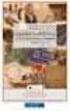 Allplan 2014 Kézikönyv Telepítés, alapok Jelen dokumentum a lehető legnagyobb gondossággal készült; ennek ellenére nem zárhatók ki hiányosságok, amelyekért semmiféle felelősséget nem vállalunk. A Nemetschek
Allplan 2014 Kézikönyv Telepítés, alapok Jelen dokumentum a lehető legnagyobb gondossággal készült; ennek ellenére nem zárhatók ki hiányosságok, amelyekért semmiféle felelősséget nem vállalunk. A Nemetschek
Használati útmutató a Semmelweis Egyetem Központi Könyvtár távoli adatbázis elérés szolgáltatásáról
 e-könyvtár Használati útmutató a Semmelweis Egyetem Központi Könyvtár távoli adatbázis elérés szolgáltatásáról Ez a dokumentum ismerteti a terminálszolgáltatások használatához szükséges információkat.
e-könyvtár Használati útmutató a Semmelweis Egyetem Központi Könyvtár távoli adatbázis elérés szolgáltatásáról Ez a dokumentum ismerteti a terminálszolgáltatások használatához szükséges információkat.
Bosch Video Client. Kezelési útmutató
 Bosch Video Client hu Kezelési útmutató Bosch Video Client Tartalomjegyzék hu 3 Tartalomjegyzék 1 Bevezetés 6 1.1 Rendszerkövetelmények 6 1.2 Szoftvertelepítés 6 1.3 Az alkalmazásban használt jelölések
Bosch Video Client hu Kezelési útmutató Bosch Video Client Tartalomjegyzék hu 3 Tartalomjegyzék 1 Bevezetés 6 1.1 Rendszerkövetelmények 6 1.2 Szoftvertelepítés 6 1.3 Az alkalmazásban használt jelölések
Használati útmutató DS-620
 Használati útmutató DS-620 / DS-720D DS-620 DS-720D C verzió HUN A dokumentáció használata Köszönjük, hogy a Brother készüléket választotta! A dokumentáció elolvasása segíthet abban, hogy a legjobbat hozza
Használati útmutató DS-620 / DS-720D DS-620 DS-720D C verzió HUN A dokumentáció használata Köszönjük, hogy a Brother készüléket választotta! A dokumentáció elolvasása segíthet abban, hogy a legjobbat hozza
Bevezetés a BlackBerry használatába BlackBerry Curve 8310 Smartphone
 Bevezetés a BlackBerry használatába BlackBerry Curve 8310 Smartphone MAT-18393-008 PRINTSPEC-016 SWD-358641-0324050813-008 RBN41GW Tartalom Üdvözli a BlackBerry!...3 A készülék üzembe helyezése...5 SIM-kártya
Bevezetés a BlackBerry használatába BlackBerry Curve 8310 Smartphone MAT-18393-008 PRINTSPEC-016 SWD-358641-0324050813-008 RBN41GW Tartalom Üdvözli a BlackBerry!...3 A készülék üzembe helyezése...5 SIM-kártya
HP Scanjet 3770 digitális, síkágyas lapolvasó
 HP Scanjet 3770 digitális, síkágyas lapolvasó Felhasználói kézikönyv HP Scanjet 3770 digitális, síkágyas lapolvasó Felhasználói kézikönyv Szerzői jog és licencszerződések 2004 Copyright Hewlett-Packard
HP Scanjet 3770 digitális, síkágyas lapolvasó Felhasználói kézikönyv HP Scanjet 3770 digitális, síkágyas lapolvasó Felhasználói kézikönyv Szerzői jog és licencszerződések 2004 Copyright Hewlett-Packard
Dell Latitude 12 robusztus táblaszámítógép 7202 Felhasználói kézikönyv
 Dell Latitude 12 robusztus táblaszámítógép 7202 Felhasználói kézikönyv Szabályozó modell: T03H Szabályozó típus: T03H001 Megjegyzések, figyelmeztetések és Vigyázat jelzések MEGJEGYZÉS: A MEGJEGYZÉSEK fontos
Dell Latitude 12 robusztus táblaszámítógép 7202 Felhasználói kézikönyv Szabályozó modell: T03H Szabályozó típus: T03H001 Megjegyzések, figyelmeztetések és Vigyázat jelzések MEGJEGYZÉS: A MEGJEGYZÉSEK fontos
Bosch Video Management System. Kezelési útmutató
 Bosch Video Management System hu Kezelési útmutató Bosch Video Management System Tartalomjegyzék hu 3 Tartalomjegyzék 1 A súgó használata 6 1.1 Információ-keresés 6 1.2 A súgótéma kinyomtatása 7 2 Bevezetés
Bosch Video Management System hu Kezelési útmutató Bosch Video Management System Tartalomjegyzék hu 3 Tartalomjegyzék 1 A súgó használata 6 1.1 Információ-keresés 6 1.2 A súgótéma kinyomtatása 7 2 Bevezetés
A PC Suite telepítési útmutatója
 A PC Suite telepítési útmutatója Az elektronikus tájékoztató a "Nokia tájékoztatók elõírásai és feltételei (1998. június 7.)" szabályzat hatálya alá tartozik ( Nokia User s Guides Terms and Conditions,
A PC Suite telepítési útmutatója Az elektronikus tájékoztató a "Nokia tájékoztatók elõírásai és feltételei (1998. június 7.)" szabályzat hatálya alá tartozik ( Nokia User s Guides Terms and Conditions,
Kaspersky Internet Security Felhasználói útmutató
 Kaspersky Internet Security Felhasználói útmutató ALKALMAZÁS VERZIÓJA: 16.0 Tisztelt Felhasználó! Köszönjük, hogy termékünket választotta. Reméljük, hogy ez a dokumentum segít a munkájában, és választ
Kaspersky Internet Security Felhasználói útmutató ALKALMAZÁS VERZIÓJA: 16.0 Tisztelt Felhasználó! Köszönjük, hogy termékünket választotta. Reméljük, hogy ez a dokumentum segít a munkájában, és választ
A Gyorstelepítés rövid leírását lásd a hátsó borítón.
 Felhasználói kézikönyv A Gyorstelepítés rövid leírását lásd a hátsó borítón. Környezetünk védelme mindannyiunk érdeke. A Symantec eltávolította a borítót erről a kézikönyvről, hogy csökkentse termékei
Felhasználói kézikönyv A Gyorstelepítés rövid leírását lásd a hátsó borítón. Környezetünk védelme mindannyiunk érdeke. A Symantec eltávolította a borítót erről a kézikönyvről, hogy csökkentse termékei
Szoftver használati útmutató
 Szoftver használati útmutató Nem minden modell kapható az összes országban. 0 verzió HUN Vonatkozó modellek Ez a Használati útmutató az alábbi modellekre vonatkozik. DCP-1510(E)/1511/1512(E) MFC-1810(E)/1811/1815
Szoftver használati útmutató Nem minden modell kapható az összes országban. 0 verzió HUN Vonatkozó modellek Ez a Használati útmutató az alábbi modellekre vonatkozik. DCP-1510(E)/1511/1512(E) MFC-1810(E)/1811/1815
EM4586 Kétsávos vezeték nélküli USB adapter
 EM4586 Kétsávos vezeték nélküli USB adapter EM4586 Kétsávos vezeték nélküli USB adapter 2 MAGYAR Tartalomjegyzék 1.0 Bevezetés... 2 1.1 A csomag tartalma... 2 2.0 Telepítés és kapcsolódás az EM4586 adapterhez
EM4586 Kétsávos vezeték nélküli USB adapter EM4586 Kétsávos vezeték nélküli USB adapter 2 MAGYAR Tartalomjegyzék 1.0 Bevezetés... 2 1.1 A csomag tartalma... 2 2.0 Telepítés és kapcsolódás az EM4586 adapterhez
A Gyorstelepítés rövid leírását lásd a hátsó borítón.
 Felhasználói kézikönyv A Gyorstelepítés rövid leírását lásd a hátsó borítón. Mindenki másnál több felhasználót védünk a legtöbb online fenyegetéssel szemben. Környezetünk védelme mindannyiunk érdeke. A
Felhasználói kézikönyv A Gyorstelepítés rövid leírását lásd a hátsó borítón. Mindenki másnál több felhasználót védünk a legtöbb online fenyegetéssel szemben. Környezetünk védelme mindannyiunk érdeke. A
2500 Series multifunkciós készülék
 2500 Series multifunkciós készülék Bevezetés 2006. december www.lexmark.com A Lexmark és a rombusz alakú emblémával ellátott Lexmark név a Lexmark International, Inc. bejegyzett védjegye az Egyesült Államokban
2500 Series multifunkciós készülék Bevezetés 2006. december www.lexmark.com A Lexmark és a rombusz alakú emblémával ellátott Lexmark név a Lexmark International, Inc. bejegyzett védjegye az Egyesült Államokban
A Gyorstelepítés rövid leírását lásd a hátsó borítón.
 Felhasználói kézikönyv A Gyorstelepítés rövid leírását lásd a hátsó borítón. Környezetünk védelme mindannyiunk érdeke. A Symantec eltávolította a borítót erről a kézikönyvről, hogy csökkentse termékei
Felhasználói kézikönyv A Gyorstelepítés rövid leírását lásd a hátsó borítón. Környezetünk védelme mindannyiunk érdeke. A Symantec eltávolította a borítót erről a kézikönyvről, hogy csökkentse termékei
EW7011 USB 3.0 dokkolóállomás 2,5"-os és 3,5"-os SATA merevlemezekhez
 EW7011 USB 3.0 dokkolóállomás 2,5"-os és 3,5"-os SATA merevlemezekhez 2 MAGYAR EW7011 USB 3.0 Dokkoló állomás 2,5" és 3,5"-es SATA merevlemezekhez Tartalomjegyzék 1.0 Bevezetés... 2 1.1 Funkciók és jellemzők...
EW7011 USB 3.0 dokkolóállomás 2,5"-os és 3,5"-os SATA merevlemezekhez 2 MAGYAR EW7011 USB 3.0 Dokkoló állomás 2,5" és 3,5"-es SATA merevlemezekhez Tartalomjegyzék 1.0 Bevezetés... 2 1.1 Funkciók és jellemzők...
MUNKAANYAG. Angyal Krisztián. Szövegszerkesztés. A követelménymodul megnevezése: Korszerű munkaszervezés
 Angyal Krisztián Szövegszerkesztés A követelménymodul megnevezése: Korszerű munkaszervezés A követelménymodul száma: 1180-06 A tartalomelem azonosító száma és célcsoportja: SzT-004-55 SZÖVEGSZERKESZTÉS
Angyal Krisztián Szövegszerkesztés A követelménymodul megnevezése: Korszerű munkaszervezés A követelménymodul száma: 1180-06 A tartalomelem azonosító száma és célcsoportja: SzT-004-55 SZÖVEGSZERKESZTÉS
Meghajtók Felhasználói útmutató
 Meghajtók Felhasználói útmutató Copyright 2008 Hewlett-Packard Development Company, L.P. A Microsoft, Windows és a Windows Vista név a Microsoft Corporation Amerikai Egyesült Államokban és/vagy más országokban
Meghajtók Felhasználói útmutató Copyright 2008 Hewlett-Packard Development Company, L.P. A Microsoft, Windows és a Windows Vista név a Microsoft Corporation Amerikai Egyesült Államokban és/vagy más országokban
Kiegészítő melléklet (elektronikus beszámoló)
 Felhasználói dokumentáció a Kiegészítő melléklet (elektronikus beszámoló) programhoz Forgalmazó: FORINT-Soft Kft. 6500 Baja, Roosevelt tér 1. Tel: 79/424-772, 79/523-600 Fax: 79/420-857 E-mail: forintsoft@forintsoft.hu
Felhasználói dokumentáció a Kiegészítő melléklet (elektronikus beszámoló) programhoz Forgalmazó: FORINT-Soft Kft. 6500 Baja, Roosevelt tér 1. Tel: 79/424-772, 79/523-600 Fax: 79/420-857 E-mail: forintsoft@forintsoft.hu
ESET NOD32 ANTIVIRUS 6
 ESET NOD32 ANTIVIRUS 6 Microsoft Windows 8 / 7 / Vista / XP / Home Server Rövid útmutató Ide kattintva letöltheti a dokumentum legújabb verzióját Az ESET NOD32 Antivirus csúcsminőségű védelmet biztosít
ESET NOD32 ANTIVIRUS 6 Microsoft Windows 8 / 7 / Vista / XP / Home Server Rövid útmutató Ide kattintva letöltheti a dokumentum legújabb verzióját Az ESET NOD32 Antivirus csúcsminőségű védelmet biztosít
A Gyorstelepítés rövid leírását lásd a hátsó borítón.
 Felhasználói kézikönyv A Gyorstelepítés rövid leírását lásd a hátsó borítón. Mindenki másnál több felhasználót védünk a legtöbb online fenyegetéssel szemben. Környezetünk védelme mindannyiunk érdeke. A
Felhasználói kézikönyv A Gyorstelepítés rövid leírását lásd a hátsó borítón. Mindenki másnál több felhasználót védünk a legtöbb online fenyegetéssel szemben. Környezetünk védelme mindannyiunk érdeke. A
Szoftver használati útmutató
 Szoftver használati útmutató 0 verzió HUN Vonatkozó modell Ez a használati útmutató a DCP-J140W modellre vonatkozik. Figyelmeztetések meghatározása Ebben a használati útmutatóban végig az alábbi ikonokat
Szoftver használati útmutató 0 verzió HUN Vonatkozó modell Ez a használati útmutató a DCP-J140W modellre vonatkozik. Figyelmeztetések meghatározása Ebben a használati útmutatóban végig az alábbi ikonokat
HP Scanjet 4070 Photosmart lapolvasó. Felhasználói kézikönyv
 HP Scanjet 4070 Photosmart lapolvasó Felhasználói kézikönyv Jogi információk Szerzői jogok és licencek 2004 Copyright Hewlett-Packard Development Company, L.P. A cég előzetes írásbeli engedélye nélkül
HP Scanjet 4070 Photosmart lapolvasó Felhasználói kézikönyv Jogi információk Szerzői jogok és licencek 2004 Copyright Hewlett-Packard Development Company, L.P. A cég előzetes írásbeli engedélye nélkül
Gate Control okostelefon-alkalmazás
 Gate Control okostelefon-alkalmazás GSM Gate Control Pro 20/1000 modulokhoz HASZNÁLATI ÚTMUTATÓ v1.1.1.0 és újabb alkalmazásverzióhoz Dokumentumverzió: v1.5 2016.05.18 Termék rövid leírása A GSM Gate Control
Gate Control okostelefon-alkalmazás GSM Gate Control Pro 20/1000 modulokhoz HASZNÁLATI ÚTMUTATÓ v1.1.1.0 és újabb alkalmazásverzióhoz Dokumentumverzió: v1.5 2016.05.18 Termék rövid leírása A GSM Gate Control
DSmobile 700D. Használati útmutató
 DSmobile 700D Használati útmutató HUN B verzió Védjegyek Az Adobe, valamint az Adobe logó, Acrobat, Photoshop és Reader az Adobe Systems Inc. bejegyzett védjegyei. A Brother a Brother Industries, Ltd.
DSmobile 700D Használati útmutató HUN B verzió Védjegyek Az Adobe, valamint az Adobe logó, Acrobat, Photoshop és Reader az Adobe Systems Inc. bejegyzett védjegyei. A Brother a Brother Industries, Ltd.
Szoftvertelepítési útmutató
 TÍPUS: MX-2300N MX-2700N SZÍNES DIGITÁLIS TÖBBFUNKCIÓS RENDSZER Szoftvertelepítési útmutató Tartsa ezt a kézikönyvet elérhető helyen, hogy szükség esetén használni tudja. Köszönjük, hogy megvásárolta termékünket.
TÍPUS: MX-2300N MX-2700N SZÍNES DIGITÁLIS TÖBBFUNKCIÓS RENDSZER Szoftvertelepítési útmutató Tartsa ezt a kézikönyvet elérhető helyen, hogy szükség esetén használni tudja. Köszönjük, hogy megvásárolta termékünket.
MAGic Képernyőnagyító szoftver beszédképességgel
 MAGic Képernyőnagyító szoftver beszédképességgel Használatbavételi útmutató a demó változathoz Freedom Scientific, Inc. 440771-001 Rev. B MAGic Használatbavételi útmutató KIADTA: Freedom Scientific 11800
MAGic Képernyőnagyító szoftver beszédképességgel Használatbavételi útmutató a demó változathoz Freedom Scientific, Inc. 440771-001 Rev. B MAGic Használatbavételi útmutató KIADTA: Freedom Scientific 11800
Operációs rendszerek Windows Xp
 Operációs rendszerek Windows Xp (5-8 óra) ALAPVETŐ INFORMÁCIÓK ÉS TEVÉKENYSÉGEK A SZÁMÍTÓGÉP ADATAINAK LEKÉRDEZÉSE A SZÁMÍTÓGÉPPEL KAPCSOLATOS LEGFONTOSABB INFORMÁCIÓKAT A VEZÉRLŐPULT TELJESÍTMÉNY ÉS KARBANTARTÁS
Operációs rendszerek Windows Xp (5-8 óra) ALAPVETŐ INFORMÁCIÓK ÉS TEVÉKENYSÉGEK A SZÁMÍTÓGÉP ADATAINAK LEKÉRDEZÉSE A SZÁMÍTÓGÉPPEL KAPCSOLATOS LEGFONTOSABB INFORMÁCIÓKAT A VEZÉRLŐPULT TELJESÍTMÉNY ÉS KARBANTARTÁS
AXEL Számlázó és készletnyilvántartó program
 AXEL Számlázó és készletnyilvántartó program Felhasználói útmutató 1. MEGVÁSÁRLÁS... 2 1.1. AUTOMATIKUS ÉLESÍTÉS... 2 1.2. MANUÁLIS ÉLESÍTÉS... 2 2. TELEPÍTÉS... 3 2.1. ELSŐ TELEPÍTÉS... 3 2.2. TÖBB PÉLDÁNY
AXEL Számlázó és készletnyilvántartó program Felhasználói útmutató 1. MEGVÁSÁRLÁS... 2 1.1. AUTOMATIKUS ÉLESÍTÉS... 2 1.2. MANUÁLIS ÉLESÍTÉS... 2 2. TELEPÍTÉS... 3 2.1. ELSŐ TELEPÍTÉS... 3 2.2. TÖBB PÉLDÁNY
Tartalomjegyzék 5 TARTALOMJEGYZÉK
 Tartalomjegyzék 5 TARTALOMJEGYZÉK Bevezető... 13 1. Általános tudnivalók... 14 1.1. Az operációs rendszer... 14 1.2. Tudnivalók a Windows-ról... 15 1.2.1. Honnan kapta nevét a Windows?... 15 1.2.2. A Windows,
Tartalomjegyzék 5 TARTALOMJEGYZÉK Bevezető... 13 1. Általános tudnivalók... 14 1.1. Az operációs rendszer... 14 1.2. Tudnivalók a Windows-ról... 15 1.2.1. Honnan kapta nevét a Windows?... 15 1.2.2. A Windows,
3600-4600 Series használati útmutató
 3600-4600 Series használati útmutató 2008. www.lexmark.com Tartalom Biztonsági tájékoztató...9 Bevezetés...10 Információ keresése a nyomtatóval kapcsolatban...10 A nyomtató üzembe helyezése...13 A biztonsági
3600-4600 Series használati útmutató 2008. www.lexmark.com Tartalom Biztonsági tájékoztató...9 Bevezetés...10 Információ keresése a nyomtatóval kapcsolatban...10 A nyomtató üzembe helyezése...13 A biztonsági
SZOFTVER TELEPÍTÉSI ÚTMUTATÓ
 SZOFTVER TELEPÍTÉSI ÚTMUTATÓ DIGITÁLIS TÖBBFUNKCIÓS RENDSZER Oldal... BEVEZETÉS Belső borító... A SZOFTVERRŐL... TELEPÍTÉS ELŐTT... A SZOFTVER TELEPÍTÉSE CSATLAKOZTATÁS... A SZÁMÍTÓGÉPHEZ... A NYOMTATÓ
SZOFTVER TELEPÍTÉSI ÚTMUTATÓ DIGITÁLIS TÖBBFUNKCIÓS RENDSZER Oldal... BEVEZETÉS Belső borító... A SZOFTVERRŐL... TELEPÍTÉS ELŐTT... A SZOFTVER TELEPÍTÉSE CSATLAKOZTATÁS... A SZÁMÍTÓGÉPHEZ... A NYOMTATÓ
Nyomtató/Szkenner modul, 1232-es típus
 Nyomtató/Szkenner modul, 1232-es típus Felhasználói kézikönyv Nyomtató kézikönyv 2 1 2 3 4 5 6 A Nyomtatótulajdonságok beállítása és a nyomtatási feladatok visszavonása A nyomtatómeghajtó eltávolítása
Nyomtató/Szkenner modul, 1232-es típus Felhasználói kézikönyv Nyomtató kézikönyv 2 1 2 3 4 5 6 A Nyomtatótulajdonságok beállítása és a nyomtatási feladatok visszavonása A nyomtatómeghajtó eltávolítása
A SZOFTVER TELEPÍTÉSE ELŐTT TELEPÍTÉS WINDOWS KÖRNYEZETBEN TELEPÍTÉS MACINTOSH KÖRNYEZETBEN HIBAKERESÉS
 Szoftvertelepítési útmutató A SZOFTVER TELEPÍTÉSE ELŐTT TELEPÍTÉS WINDOWS KÖRNYEZETBEN TELEPÍTÉS MACINTOSH KÖRNYEZETBEN HIBAKERESÉS Köszönjük, hogy megvásárolta termékünket. Ez a kézikönyv leírja, hogyan
Szoftvertelepítési útmutató A SZOFTVER TELEPÍTÉSE ELŐTT TELEPÍTÉS WINDOWS KÖRNYEZETBEN TELEPÍTÉS MACINTOSH KÖRNYEZETBEN HIBAKERESÉS Köszönjük, hogy megvásárolta termékünket. Ez a kézikönyv leírja, hogyan
1. oldal, összesen: 29 oldal
 1. oldal, összesen: 29 oldal Bevezetõ AXEL PRO Nyomtatványkitöltõ Program Az AXEL PRO Nyomtatványkitöltõ egy olyan innovatív, professzionális nyomtatványkitöltõ és dokumentum-szerkesztõ program, mellyel
1. oldal, összesen: 29 oldal Bevezetõ AXEL PRO Nyomtatványkitöltõ Program Az AXEL PRO Nyomtatványkitöltõ egy olyan innovatív, professzionális nyomtatványkitöltõ és dokumentum-szerkesztõ program, mellyel
Felhasználói útmutató
 Felhasználói útmutató Copyright 2016 HP Development Company, L.P. A Bluetooth a jogtulajdonos védjegye, amelyet a HP Inc. licencmegállapodás keretében használ. Az Intel, a Celeron és a Pentium az Intel
Felhasználói útmutató Copyright 2016 HP Development Company, L.P. A Bluetooth a jogtulajdonos védjegye, amelyet a HP Inc. licencmegállapodás keretében használ. Az Intel, a Celeron és a Pentium az Intel
Optikai szövegfelismerő program. ABBYY FineReader. 9.0 változat Felhasználói kézikönyv. 2008 ABBYY. Minden jog fenntartva.
 Optikai szövegfelismerő program ABBYY FineReader 9.0 változat Felhasználói kézikönyv 2008 ABBYY. Minden jog fenntartva. Az ebben a dokumentumban szereplő információk értesítés nélkül megváltozhatnak, és
Optikai szövegfelismerő program ABBYY FineReader 9.0 változat Felhasználói kézikönyv 2008 ABBYY. Minden jog fenntartva. Az ebben a dokumentumban szereplő információk értesítés nélkül megváltozhatnak, és
Használati útmutató. Csökkent látóképességű felhasználóknak
 Használati útmutató Brother lézernyomtató HL-100(E) HL-10(E) HL-110W(E) HL-11W Csökkent látóképességű felhasználóknak A kézikönyvet a Screen Reader text-to-speech (felolvasó) szoftver segítségével is elolvashatja.
Használati útmutató Brother lézernyomtató HL-100(E) HL-10(E) HL-110W(E) HL-11W Csökkent látóképességű felhasználóknak A kézikönyvet a Screen Reader text-to-speech (felolvasó) szoftver segítségével is elolvashatja.
Novell GroupWise levelező rendszer alapok Kiadványunk célja, hogy a Nemzeti Közszolgálati Egyetemen használt Novell GroupWise (a továbbiakban GW)
 1 Novell GroupWise levelező rendszer alapok Kiadványunk célja, hogy a Nemzeti Közszolgálati Egyetemen használt Novell GroupWise (a továbbiakban GW) levelező rendszer 8. verziójának alap szolgáltatásait
1 Novell GroupWise levelező rendszer alapok Kiadványunk célja, hogy a Nemzeti Közszolgálati Egyetemen használt Novell GroupWise (a továbbiakban GW) levelező rendszer 8. verziójának alap szolgáltatásait
Allplan 2013 Kézikönyv
 Allplan 2013 Kézikönyv Telepítés, alapok Jelen dokumentum a lehető legnagyobb gondossággal készült; ennek ellenére nem zárhatók ki hiányosságok, amelyekért semmiféle felelősséget nem vállalunk. A Nemetschek
Allplan 2013 Kézikönyv Telepítés, alapok Jelen dokumentum a lehető legnagyobb gondossággal készült; ennek ellenére nem zárhatók ki hiányosságok, amelyekért semmiféle felelősséget nem vállalunk. A Nemetschek
KX-NCP500/KX-NCP1000: PBMPR
 Rövid használati útmutató a Kommunikációs asszisztenshez Valódi IP alközpont Típusszám: KX-NCP500 KX-NCP1000 Köszönjük, hogy megvásárolta a Panasonic valódi IP alközpontot. Mielőtt csatlakoztatná az alközpontot,
Rövid használati útmutató a Kommunikációs asszisztenshez Valódi IP alközpont Típusszám: KX-NCP500 KX-NCP1000 Köszönjük, hogy megvásárolta a Panasonic valódi IP alközpontot. Mielőtt csatlakoztatná az alközpontot,
GroupWise 5.2 használói jegyzet
 GroupWise 5.2 használói jegyzet 32 bites verzió Készítette: Borsodi Gábor, ABS Consulting Kft. (http://www.abs.hu) 1998-2001 Ez a dokumentáció szabadon felhasználható (nyomtatható, másolható) és terjeszthet,
GroupWise 5.2 használói jegyzet 32 bites verzió Készítette: Borsodi Gábor, ABS Consulting Kft. (http://www.abs.hu) 1998-2001 Ez a dokumentáció szabadon felhasználható (nyomtatható, másolható) és terjeszthet,
WINDOWS XP - A GRAFIKUS FELÜLET KEZELÉSE
 WINDOWS XP - A GRAFIKUS FELÜLET KEZELÉSE ASZTAL Asztalnak nevezzük a Windows indításakor megjelenı képernyıterületet. Ez a grafikus felhasználói felület. Munkaasztalunk bizonyos tulajdonságait tekintve
WINDOWS XP - A GRAFIKUS FELÜLET KEZELÉSE ASZTAL Asztalnak nevezzük a Windows indításakor megjelenı képernyıterületet. Ez a grafikus felhasználói felület. Munkaasztalunk bizonyos tulajdonságait tekintve
Meghajtók Felhasználói útmutató
 Meghajtók Felhasználói útmutató Copyright 2008 Hewlett-Packard Development Company, L.P. A Microsoft, a Windows és a Windows Vista a Microsoft Corporationnek az Egyesült Államokban bejegyzett védjegyei.
Meghajtók Felhasználói útmutató Copyright 2008 Hewlett-Packard Development Company, L.P. A Microsoft, a Windows és a Windows Vista a Microsoft Corporationnek az Egyesült Államokban bejegyzett védjegyei.
3100 Series Multifunkciós készülék
 3100 Series Multifunkciós készülék Használati útmutató A multifunkciós készülék használata A szoftver bemutatása Munka digitális fényképekkel Nyomtatás, beolvasás, másolás és faxolás Karbantartás Hibaelhárítás
3100 Series Multifunkciós készülék Használati útmutató A multifunkciós készülék használata A szoftver bemutatása Munka digitális fényképekkel Nyomtatás, beolvasás, másolás és faxolás Karbantartás Hibaelhárítás
Felhasználói kézikönyv. Angol szókincsfejlesztő rendszer
 Felhasználói kézikönyv Angol szókincsfejlesztő rendszer 2016 Üdvözlet a fejlesztőtől Sok-sok évvel ezelőtt, amikor angolul tanultam, nagy segítséget jelentett volna számomra egy számítógépes szókincsfejlesztő
Felhasználói kézikönyv Angol szókincsfejlesztő rendszer 2016 Üdvözlet a fejlesztőtől Sok-sok évvel ezelőtt, amikor angolul tanultam, nagy segítséget jelentett volna számomra egy számítógépes szókincsfejlesztő
AIX 6.1. IBM Systems Director Console for AIX
 AIX 6.1 IBM Systems Director Console for AIX AIX 6.1 IBM Systems Director Console for AIX Megjegyzés Az információk és a tárgyalt termék használatba vétele előtt olvassa el a Nyilatkozatok oldalszám:
AIX 6.1 IBM Systems Director Console for AIX AIX 6.1 IBM Systems Director Console for AIX Megjegyzés Az információk és a tárgyalt termék használatba vétele előtt olvassa el a Nyilatkozatok oldalszám:
TELEPÍTSÜNK GYORSAN ÉS EGYSZERŰEN SULIX PROFESSIONALT
 TELEPÍTSÜNK GYORSAN ÉS EGYSZERŰEN SULIX PROFESSIONALT Telepítési útmutató türelmetleneknek, érettségi felkészüléssel A kézikönyv elkészítésekor az ULX Kft. a lehető legnagyobb gondossággal és körültekintéssel
TELEPÍTSÜNK GYORSAN ÉS EGYSZERŰEN SULIX PROFESSIONALT Telepítési útmutató türelmetleneknek, érettségi felkészüléssel A kézikönyv elkészítésekor az ULX Kft. a lehető legnagyobb gondossággal és körültekintéssel
Picture Style Editor 1.12. verzió Kezelési kézikönyv
 MAGYAR Képstílusfájlok létrehozására szolgáló szoftver Picture Style Editor 1.12. verzió Kezelési kézikönyv A kezelési kézikönyv tartalma A PSE a Picture Style Editor rövidítése. jelöli a menükiválasztás
MAGYAR Képstílusfájlok létrehozására szolgáló szoftver Picture Style Editor 1.12. verzió Kezelési kézikönyv A kezelési kézikönyv tartalma A PSE a Picture Style Editor rövidítése. jelöli a menükiválasztás
Meghajtók Felhasználói útmutató
 Meghajtók Felhasználói útmutató Copyright 2009 Hewlett-Packard Development Company, L.P. A Microsoft és a Windows a Microsoft Corporation az Amerikai Egyesült Államokban bejegyzett kereskedelmi védjegye.
Meghajtók Felhasználói útmutató Copyright 2009 Hewlett-Packard Development Company, L.P. A Microsoft és a Windows a Microsoft Corporation az Amerikai Egyesült Államokban bejegyzett kereskedelmi védjegye.
Kezelési kézikönyv. A következő fülekre kattintva a kézikönyv megfelelő szakaszához ugorhat. ImageBrowser EX. CameraWindow
 Kezelési kézikönyv A következő fülekre kattintva a kézikönyv megfelelő szakaszához ugorhat. ImageBrowser EX CameraWindow EOS fényképezőgép-felhasználók: Ezekhez a műveletekhez a CameraWindow program helyett
Kezelési kézikönyv A következő fülekre kattintva a kézikönyv megfelelő szakaszához ugorhat. ImageBrowser EX CameraWindow EOS fényképezőgép-felhasználók: Ezekhez a műveletekhez a CameraWindow program helyett
MODEM OPTIONS for Nokia 7650. Copyright 2002 Nokia. Minden jog fenntartva 9354497 Issue 1
 FELHASZNÁLÓI ÚTMUTATÓ MODEM OPTIONS for Nokia 7650 Copyright 2002 Nokia. Minden jog fenntartva 9354497 Issue 1 Tartalom 1. BEVEZETÉS...3 2. A MODEM OPTIONS FOR NOKIA 7650 TELEPÍTÉSE...3 3. A TELEFON KIVÁLASZTÁSA
FELHASZNÁLÓI ÚTMUTATÓ MODEM OPTIONS for Nokia 7650 Copyright 2002 Nokia. Minden jog fenntartva 9354497 Issue 1 Tartalom 1. BEVEZETÉS...3 2. A MODEM OPTIONS FOR NOKIA 7650 TELEPÍTÉSE...3 3. A TELEFON KIVÁLASZTÁSA
TELEPÍTSÜNK GYORSAN ÉS EGYSZERŰEN SULIX PROFESSIONALT
 TELEPÍTSÜNK GYORSAN ÉS EGYSZERŰEN SULIX PROFESSIONALT Telepítési útmutató türelmetleneknek, érettségi felkészüléssel A kézikönyv elkészítésekor az ULX Kft. a lehető legnagyobb gondossággal és körültekintéssel
TELEPÍTSÜNK GYORSAN ÉS EGYSZERŰEN SULIX PROFESSIONALT Telepítési útmutató türelmetleneknek, érettségi felkészüléssel A kézikönyv elkészítésekor az ULX Kft. a lehető legnagyobb gondossággal és körültekintéssel
CellCom. Szoftver leírás
 CellCom Szoftver leírás A vezérlő szoftver bemutatása 2 www.lenyo.hu Tartalom LCC vezérlőszoftver 5 Rendszerkövetelmények 5 Telepítés 5 Indítás 7 Eltávolítás, újratelepítés és javítás 8 Kulcskezelés 8
CellCom Szoftver leírás A vezérlő szoftver bemutatása 2 www.lenyo.hu Tartalom LCC vezérlőszoftver 5 Rendszerkövetelmények 5 Telepítés 5 Indítás 7 Eltávolítás, újratelepítés és javítás 8 Kulcskezelés 8
Gyors üzembe helyezés és Els lépések HP Compaq üzleti asztali számítógépek d220-as és d230-as modell
 Gyors üzembe helyezés és Els lépések HP Compaq üzleti asztali számítógépek d220-as és d230-as modell Dokumentum cikkszáma: 326325-212 2003. június A jelen útmutató alapvető tudnivalókat tartalmaz a számítógép
Gyors üzembe helyezés és Els lépések HP Compaq üzleti asztali számítógépek d220-as és d230-as modell Dokumentum cikkszáma: 326325-212 2003. június A jelen útmutató alapvető tudnivalókat tartalmaz a számítógép
Allplan 2011 Kézikönyv
 Allplan 2011 Kézikönyv Kézikönyv Telepítés, alapok Jelen dokumentum a lehető legnagyobb gondossággal készült; ennek ellenére nem zárhatók ki hiányosságok, amelyekért semmiféle felelősséget nem vállalunk.
Allplan 2011 Kézikönyv Kézikönyv Telepítés, alapok Jelen dokumentum a lehető legnagyobb gondossággal készült; ennek ellenére nem zárhatók ki hiányosságok, amelyekért semmiféle felelősséget nem vállalunk.
FIGYELMEZTETÉS EPILEPSZIAVESZÉLYRÔL
 Tartalom Rendszerkövetelmények.................3 A játék telepítése........................4 A játék indítása.........................5 A játék eltávolítása......................5 A játék alapjai..........................6
Tartalom Rendszerkövetelmények.................3 A játék telepítése........................4 A játék indítása.........................5 A játék eltávolítása......................5 A játék alapjai..........................6
1. AZ AUDITPRO RENDSZER ÁTTEKINTÉSE... 2 2. ALAPVETÕ TELEPÍTÉS... 12 3. AZ AUDITPRO TELEPÍTÉSE ÉS FELÜGYELETE HÁLÓZATOKON... 14 5. EREDMÉNYEK...
 RENDSZERGAZDÁK KÉZIKÖNYVE A telepítési adathordozó a termék cseh és angol nyelvû verzióját is tartalmazza. A www.auditpro.biz weboldalon található, öt számítógéphez használható próbaverzióból is telepítheti
RENDSZERGAZDÁK KÉZIKÖNYVE A telepítési adathordozó a termék cseh és angol nyelvû verzióját is tartalmazza. A www.auditpro.biz weboldalon található, öt számítógéphez használható próbaverzióból is telepítheti
Hálózati útmutató. A biztonságos és megfelelõ kezelés érdekében használat elõtt olvassa el az Általános Beállítási Útmutató biztonsági információit.
 Hálózati útmutató 1 2 3 4 5 6 7 8 9 Bevezetés A hálózati kábel csatlakoztatása a hálózathoz A készülék beállítása a hálózaton A Windows konfigurálása A nyomtató funkció használata A SmartNetMonitor for
Hálózati útmutató 1 2 3 4 5 6 7 8 9 Bevezetés A hálózati kábel csatlakoztatása a hálózathoz A készülék beállítása a hálózaton A Windows konfigurálása A nyomtató funkció használata A SmartNetMonitor for
FELHASZNÁLÓI KÉZIKÖNYV
 1 IMPERA: BESZÁMOLÓ FELHASZNÁLÓI KÉZIKÖNYV Az elektronikus számonkérés a hagyományos írásbeli beszámolókkal szemben rugalmasabb lebonyolítást tesz lehetővé, az értékelés gyorsabb és objektívebb, a tárolt
1 IMPERA: BESZÁMOLÓ FELHASZNÁLÓI KÉZIKÖNYV Az elektronikus számonkérés a hagyományos írásbeli beszámolókkal szemben rugalmasabb lebonyolítást tesz lehetővé, az értékelés gyorsabb és objektívebb, a tárolt
LASERJET PRO 200 COLOR MFP
 LASERJET PRO 200 COLOR MFP Felhasználói kézikönyv M276 HP LaserJet Pro 200 színes MFP M276 sorozat Felhasználói kézikönyv Szerzői jog és licenc 2014 Copyright Hewlett-Packard Development Company, L.P.
LASERJET PRO 200 COLOR MFP Felhasználói kézikönyv M276 HP LaserJet Pro 200 színes MFP M276 sorozat Felhasználói kézikönyv Szerzői jog és licenc 2014 Copyright Hewlett-Packard Development Company, L.P.
 WSCAD 5 Installáció Tartalomjegyzék Bevezetés... 1 Általános tudnivalók az Installációs terv programrészről... 1 Teljesítményadatok... 1 Munkafelület... 5 Munkafelület... 5 Eszköztárak... 6 Az eszköztárak
WSCAD 5 Installáció Tartalomjegyzék Bevezetés... 1 Általános tudnivalók az Installációs terv programrészről... 1 Teljesítményadatok... 1 Munkafelület... 5 Munkafelület... 5 Eszköztárak... 6 Az eszköztárak
Documentation. OTRS Business Solution 4 kézikönyv
 Documentation OTRS Business Solution 4 kézikönyv Build Date: 2014-12-05 OTRS Business Solution 4 kézikönyv Szerzői jog 2014 OTRS AG Ez a mű az OTRS AG szerzői joga alatt áll. Lemásolhatja részben vagy
Documentation OTRS Business Solution 4 kézikönyv Build Date: 2014-12-05 OTRS Business Solution 4 kézikönyv Szerzői jog 2014 OTRS AG Ez a mű az OTRS AG szerzői joga alatt áll. Lemásolhatja részben vagy
A Vizsgálóhelyi nyilvántartó program KLIENS 5.0 Online telepítıje
 1 3Sz-s Kft. 1158 Budapest, Jánoshida utca 15. Tel: (06-1) 416-1835 / Fax: (06-1) 419-9914 e-mail: zk@3szs.hu / web: http://www.3szs.hu A Vizsgálóhelyi nyilvántartó program KLIENS 5.0 Online telepítıje
1 3Sz-s Kft. 1158 Budapest, Jánoshida utca 15. Tel: (06-1) 416-1835 / Fax: (06-1) 419-9914 e-mail: zk@3szs.hu / web: http://www.3szs.hu A Vizsgálóhelyi nyilvántartó program KLIENS 5.0 Online telepítıje
FELHASZNÁLÓI ÚTMUTATÓ. A Nokia Connectivity Cable Drivers telepítése
 FELHASZNÁLÓI ÚTMUTATÓ A Nokia Connectivity Cable Drivers telepítése Tartalom 1. Bevezetés...1 2. Követelmények...1 3. A Nokia Connectivity Cable Drivers Telepítése...2 3.1 A telepítés előtt...2 3.2 A Nokia
FELHASZNÁLÓI ÚTMUTATÓ A Nokia Connectivity Cable Drivers telepítése Tartalom 1. Bevezetés...1 2. Követelmények...1 3. A Nokia Connectivity Cable Drivers Telepítése...2 3.1 A telepítés előtt...2 3.2 A Nokia
Kézikönyv. SOFiSTiK SOFiCAD-B (Vasalásszerkesztő modul) 16.5 és 17.1 verzió
 Kézikönyv SOFiSTiK SOFiCAD-B (Vasalásszerkesztő modul) 16.5 és 17.1 verzió Copyright 2006 MonArch Kft., SOFiSTiK AG Minden jog fenntartva Ez a kézikönyv és a hozzá tartozó szoftver a MonArch Kft. által
Kézikönyv SOFiSTiK SOFiCAD-B (Vasalásszerkesztő modul) 16.5 és 17.1 verzió Copyright 2006 MonArch Kft., SOFiSTiK AG Minden jog fenntartva Ez a kézikönyv és a hozzá tartozó szoftver a MonArch Kft. által
GuideReg demó program telepítési útmutató
 GuideReg demó program telepítési útmutató GuideSys Kft. 2016. 1. O l d a l Tartalomjegyzék 1. Bevezetés... 3 2. Telepítési útmutató... 4 2.1 Telepítési környezet(ek)... 4 2.2 A telepítő program letöltése...
GuideReg demó program telepítési útmutató GuideSys Kft. 2016. 1. O l d a l Tartalomjegyzék 1. Bevezetés... 3 2. Telepítési útmutató... 4 2.1 Telepítési környezet(ek)... 4 2.2 A telepítő program letöltése...
Gate Control okostelefon-alkalmazás
 Gate Control okostelefon-alkalmazás GSM Gate Control Pro 20/1000 modulokhoz HASZNÁLATI ÚTMUTATÓ v1.0.0.0 és újabb alkalmazásverzióhoz Dokumentumverzió: v1.42 2015.09.23 Termék rövid leírása A GSM Gate
Gate Control okostelefon-alkalmazás GSM Gate Control Pro 20/1000 modulokhoz HASZNÁLATI ÚTMUTATÓ v1.0.0.0 és újabb alkalmazásverzióhoz Dokumentumverzió: v1.42 2015.09.23 Termék rövid leírása A GSM Gate
Szövegszerkesztés Verzió: 0.051
 Verzió: 0.051 1 Tartalomjegyzék A Word 2003 munkakörnyezet...9 Word 2003 program megnyitása...9 A Word 2003 képernyő...9 Program bezárása:...11 Az eszköztár...12 Környezetfüggő eszköztár...13 Fájl menü...14
Verzió: 0.051 1 Tartalomjegyzék A Word 2003 munkakörnyezet...9 Word 2003 program megnyitása...9 A Word 2003 képernyő...9 Program bezárása:...11 Az eszköztár...12 Környezetfüggő eszköztár...13 Fájl menü...14
Meghajtók Felhasználói útmutató
 Meghajtók Felhasználói útmutató Copyright 2009 Hewlett-Packard Development Company, L.P. A Windows elnevezés a Microsoft Corporation bejegyzett kereskedelmi védjegye az Amerikai Egyesült Államokban. Az
Meghajtók Felhasználói útmutató Copyright 2009 Hewlett-Packard Development Company, L.P. A Windows elnevezés a Microsoft Corporation bejegyzett kereskedelmi védjegye az Amerikai Egyesült Államokban. Az
FOKA elérés beállításának leírása
 FOKA elérés beállításának leírása FOKA interfész Verzió (exe): 1.0.23 (5) Tartalomjegyzék FOKA kapcsolat... 2 1. lépés: Kapcsolattartó számítógép kiválasztása... 2 2. lépés: Tanúsítvány telepítése... 3
FOKA elérés beállításának leírása FOKA interfész Verzió (exe): 1.0.23 (5) Tartalomjegyzék FOKA kapcsolat... 2 1. lépés: Kapcsolattartó számítógép kiválasztása... 2 2. lépés: Tanúsítvány telepítése... 3
Felhasználói kézikönyv. NAVIGON 2100 2110 max. Magyar. 2008 Április
 Felhasználói kézikönyv NAVIGON 2100 2110 max Magyar 2008 Április Az áthúzott, kerekes szemétgyűjtő-tartály azt jelenti, hogy az Európai Unión belül a készüléket élettartama végén szelektív gyűjtőhelyre
Felhasználói kézikönyv NAVIGON 2100 2110 max Magyar 2008 Április Az áthúzott, kerekes szemétgyűjtő-tartály azt jelenti, hogy az Európai Unión belül a készüléket élettartama végén szelektív gyűjtőhelyre
Meghajtók Felhasználói útmutató
 Meghajtók Felhasználói útmutató Copyright 2008 Hewlett-Packard Development Company, L.P. A Microsoft, a Windows és a Windows Vista a Microsoft Corporation védjegye vagy bejegyzett védjegye az Egyesült
Meghajtók Felhasználói útmutató Copyright 2008 Hewlett-Packard Development Company, L.P. A Microsoft, a Windows és a Windows Vista a Microsoft Corporation védjegye vagy bejegyzett védjegye az Egyesült
Magyar. Look 1320 Wtulajdonságai. Look 1320 telepítése. 1. Telepítse először az illesztőprogramot, majd csatlakoztassa a Look
 Look 1320 Wtulajdonságai 1 2 3 Pillanatfelvétel gomb Nyomja meg a Pillanatfelvétel gombot a képek készítéséhez. LED kijelző Mikor a Look 1320 csatlakoztatva van, a LED kijelző bekapcsol. Objektív Állítsa
Look 1320 Wtulajdonságai 1 2 3 Pillanatfelvétel gomb Nyomja meg a Pillanatfelvétel gombot a képek készítéséhez. LED kijelző Mikor a Look 1320 csatlakoztatva van, a LED kijelző bekapcsol. Objektív Állítsa
1. BEVEZETÉS... 5 2. A RENDSZER ELEMEI, ARCHITEKTÚRÁJA... 5
 EntryProx Beléptető Rendszer FELHASZNÁLÓI KÉZIKÖNYV v.1.0.7. EntryProx Beléptető Rendszer TARTALOM 1. BEVEZETÉS... 5 2. A RENDSZER ELEMEI, ARCHITEKTÚRÁJA... 5 3. A RENDSZER ÜZEMBE HELYEZÉSE... 7 3.1. Az
EntryProx Beléptető Rendszer FELHASZNÁLÓI KÉZIKÖNYV v.1.0.7. EntryProx Beléptető Rendszer TARTALOM 1. BEVEZETÉS... 5 2. A RENDSZER ELEMEI, ARCHITEKTÚRÁJA... 5 3. A RENDSZER ÜZEMBE HELYEZÉSE... 7 3.1. Az
ipod nano Felhasználói útmutató
 ipod nano Felhasználói útmutató Tartalom 4 Fejezet 1: Az első pillantás az ipod nanóra 4 Az ipod nano áttekintése 5 Tartozékok 5 Főképernyő 6 Állapotikonok 7 Fejezet 2: Első lépések 7 Az ipod nano beállítása
ipod nano Felhasználói útmutató Tartalom 4 Fejezet 1: Az első pillantás az ipod nanóra 4 Az ipod nano áttekintése 5 Tartozékok 5 Főképernyő 6 Állapotikonok 7 Fejezet 2: Első lépések 7 Az ipod nano beállítása
A Vizsgálóhelyi nyilvántartó program Offline Telepítıje
 3Sz-s Kft. 1158 Budapest, Jánoshida utca 15. Tel: (06-1) 416-1835 / Fax: (06-1) 419-9914 e-mail: zk@3szs.hu / web: http://www.3szs.hu A Vizsgálóhelyi nyilvántartó program Offline Telepítıje Tisztelt Felhasználó!
3Sz-s Kft. 1158 Budapest, Jánoshida utca 15. Tel: (06-1) 416-1835 / Fax: (06-1) 419-9914 e-mail: zk@3szs.hu / web: http://www.3szs.hu A Vizsgálóhelyi nyilvántartó program Offline Telepítıje Tisztelt Felhasználó!
Archive Player 2.2. Üzemeltetési útmutató
 Archive Player 2.2 hu Üzemeltetési útmutató Archive Player 2.2 Tartalomjegyzék hu 3 Tartalomjegyzék 1 Bevezetés 5 1.1 A kézikönyv ismertetése 5 1.2 A kézikönyvben alkalmazott jelölések 5 1.3 Az Archive
Archive Player 2.2 hu Üzemeltetési útmutató Archive Player 2.2 Tartalomjegyzék hu 3 Tartalomjegyzék 1 Bevezetés 5 1.1 A kézikönyv ismertetése 5 1.2 A kézikönyvben alkalmazott jelölések 5 1.3 Az Archive
Szoftver kézikönyv GoPal Navigator 4. verzió
 Szoftver kézikönyv GoPal Navigator 4. verzió - 2 - Tartalom 1 Bevezetés... 3 1.1 Köszöntő... 4 1.2 A CD/DVD tartalma... 4 1.3 Rendszerfeltételek... 6 1.4 Konvenciók a kézikönyvben... 7 1.5 Tippek és figyelmeztetések...
Szoftver kézikönyv GoPal Navigator 4. verzió - 2 - Tartalom 1 Bevezetés... 3 1.1 Köszöntő... 4 1.2 A CD/DVD tartalma... 4 1.3 Rendszerfeltételek... 6 1.4 Konvenciók a kézikönyvben... 7 1.5 Tippek és figyelmeztetések...
Nokia 2690 - Felhasználói kézikönyv
 Nokia 2690 - Felhasználói kézikönyv 2. kiadás 2 Tartalom Tartalom Biztonság 4 Kezdő lépések 5 A SIM-kártya és az akkumulátor behelyezése 5 A SIM-kártya eltávolítása 5 A microsd-kártya behelyezése 5 Vegyük
Nokia 2690 - Felhasználói kézikönyv 2. kiadás 2 Tartalom Tartalom Biztonság 4 Kezdő lépések 5 A SIM-kártya és az akkumulátor behelyezése 5 A SIM-kártya eltávolítása 5 A microsd-kártya behelyezése 5 Vegyük
FAX Option Type 2027. FAX Option Type 2027 Felhasználói kézikönyv Faxkézikönyv <Speciális funkciók>
 Paper type: OK Prince Eco G100(55kg), Paper Thickness=80 µm // Pages in book=296 // Print scale=81% Gap (when printed at 81% scale) = Pages in book Paper thickness / 2 = 11.840001 mm FAX Option Type 2027
Paper type: OK Prince Eco G100(55kg), Paper Thickness=80 µm // Pages in book=296 // Print scale=81% Gap (when printed at 81% scale) = Pages in book Paper thickness / 2 = 11.840001 mm FAX Option Type 2027
Makk Tamás T-Amp Szakdolgozat
 Név: Makk Tamás Szül. idő: 1983. július 16. Szül. hely: Székesfehérvár Anyja neve: Csajbi Erika Iskola neve: Kodolányi János Középiskola Iskola címe: Szombathely, Hunyadi u. 64. Szakma neve: Számítástechnikai
Név: Makk Tamás Szül. idő: 1983. július 16. Szül. hely: Székesfehérvár Anyja neve: Csajbi Erika Iskola neve: Kodolányi János Középiskola Iskola címe: Szombathely, Hunyadi u. 64. Szakma neve: Számítástechnikai
ARCHLine.XP 2010. Újdonságok. Release 2
 ARCHLine.XP 2010 Újdonságok Release 2 A dokumentációban levő anyag változásának jogát a CadLine Kft fenntartja, ennek bejelentésére kötelezettséget nem vállal. A szoftver, ami tartalmazza az ebben a dokumentumban
ARCHLine.XP 2010 Újdonságok Release 2 A dokumentációban levő anyag változásának jogát a CadLine Kft fenntartja, ennek bejelentésére kötelezettséget nem vállal. A szoftver, ami tartalmazza az ebben a dokumentumban
S600 Series használati útmutató 2009. november www.lexmark.com
 S600 Series használati útmutató 2009. november www.lexmark.com Géptípus(ok): 4446 Modell(ek): W01, WE1 Tartalom Biztonsági tájékoztató...6 A nyomtató bemutatása...7 Köszönjük, hogy ezt a nyomtatót választotta!...7
S600 Series használati útmutató 2009. november www.lexmark.com Géptípus(ok): 4446 Modell(ek): W01, WE1 Tartalom Biztonsági tájékoztató...6 A nyomtató bemutatása...7 Köszönjük, hogy ezt a nyomtatót választotta!...7
ipod nano Használati útmutató
 ipod nano Használati útmutató Tartalom 5 1. fejezet: Az első pillantás az ipod nano készülékre 5 Az ipod nano áttekintése 5 Tartozékok 6 Főképernyő 8 Állapotikonok 9 2. fejezet: Első lépések 9 Az ipod
ipod nano Használati útmutató Tartalom 5 1. fejezet: Az első pillantás az ipod nano készülékre 5 Az ipod nano áttekintése 5 Tartozékok 6 Főképernyő 8 Állapotikonok 9 2. fejezet: Első lépések 9 Az ipod
FELHASZNÁLÓI KÉZIKÖNYV
 FELHASZNÁLÓI KÉZIKÖNYV srftp v2.1.4 A SoftReal Automatizált Fájl Átvitele Ezen dokumentumban szereplő információk külön értesítés nélkül változhatnak, és a SoftReal Kft. részéről semmilyen kötelezettséget
FELHASZNÁLÓI KÉZIKÖNYV srftp v2.1.4 A SoftReal Automatizált Fájl Átvitele Ezen dokumentumban szereplő információk külön értesítés nélkül változhatnak, és a SoftReal Kft. részéről semmilyen kötelezettséget
Meghajtók Felhasználói útmutató
 Meghajtók Felhasználói útmutató Copyright 2008 Hewlett-Packard Development Company, L.P. A Windows elnevezés a Microsoft Corporationnek az Amerikai Egyesült Államokban bejegyzett kereskedelmi védjegye.
Meghajtók Felhasználói útmutató Copyright 2008 Hewlett-Packard Development Company, L.P. A Windows elnevezés a Microsoft Corporationnek az Amerikai Egyesült Államokban bejegyzett kereskedelmi védjegye.
Tartalomjegyzék 4. Előszó. 1 Figyelmeztetés 2
 Előszó Először is engedje meg hogy megköszönjük, hogy cégünk MP3 lejátszó készülékét vásárolta meg! A kényelmes és biztonságos használat érdekében kérjük, hogy körültekintően olvassa el ezt az Útmutatót,
Előszó Először is engedje meg hogy megköszönjük, hogy cégünk MP3 lejátszó készülékét vásárolta meg! A kényelmes és biztonságos használat érdekében kérjük, hogy körültekintően olvassa el ezt az Útmutatót,
Gyorskalauz a Windowshoz készült asztali Novell Filr 1.0.2 alkalmazáshoz
 Gyorskalauz a Windowshoz készült asztali Novell Filr 1.0.2 alkalmazáshoz 2014. február Novell Gyorskalauz A Novell Filr egyszerű elérést biztosít fájljaihoz és mappáihoz asztali gépéről, böngészőből és
Gyorskalauz a Windowshoz készült asztali Novell Filr 1.0.2 alkalmazáshoz 2014. február Novell Gyorskalauz A Novell Filr egyszerű elérést biztosít fájljaihoz és mappáihoz asztali gépéről, böngészőből és
N900 vezeték nélküli, kétsávos Gigabit router
 Védjegyek A NETGEAR, a NETGEAR logó, valamint a Connect with Innovation a NETGEAR, Inc. és/vagy leányvállalatai védjegye és/vagy bejegyzett védjegye az Egyesült Államokban és/vagy más országokban. Az információk
Védjegyek A NETGEAR, a NETGEAR logó, valamint a Connect with Innovation a NETGEAR, Inc. és/vagy leányvállalatai védjegye és/vagy bejegyzett védjegye az Egyesült Államokban és/vagy más országokban. Az információk
HOLDPEAK 856A SZÉLSEBESSÉG MÉRŐ
 HOLDPEAK 856A SZÉLSEBESSÉG MÉRŐ Köszönjük, hogy cégük szélsebesség mérő készülékét választotta. A kézikönyv a szélsebesség mérő készülék használatára vonatkozó utasításokat, és biztonsági figyelmeztetéseket
HOLDPEAK 856A SZÉLSEBESSÉG MÉRŐ Köszönjük, hogy cégük szélsebesség mérő készülékét választotta. A kézikönyv a szélsebesség mérő készülék használatára vonatkozó utasításokat, és biztonsági figyelmeztetéseket
Divar 2 - Vezérlőközpont. Kezelési útmutató
 Divar 2 - Vezérlőközpont HU Kezelési útmutató Divar Vezérlőközpont Kezelési kézikönyv HU 1 Magyar Divar Többfunkciós digitális videofelvevő Divar Vezérlőközpont Kezelési útmutató Tartalom Első lépések.............................................3
Divar 2 - Vezérlőközpont HU Kezelési útmutató Divar Vezérlőközpont Kezelési kézikönyv HU 1 Magyar Divar Többfunkciós digitális videofelvevő Divar Vezérlőközpont Kezelési útmutató Tartalom Első lépések.............................................3
HP Photosmart Plus e-all-in-one B210 series
 HP Photosmart Plus e-all-in-one B210 series Tartalom 1 HP Photosmart Plus e-all-in-one B210 series súgó...3 2 Ismerkedés a HP Photosmart készülékkel A nyomtató részei...5 A vezérlőpanel funkciói...8 Apps
HP Photosmart Plus e-all-in-one B210 series Tartalom 1 HP Photosmart Plus e-all-in-one B210 series súgó...3 2 Ismerkedés a HP Photosmart készülékkel A nyomtató részei...5 A vezérlőpanel funkciói...8 Apps
Allplan 2015 Kézikönyv
 Allplan 2015 Kézikönyv Telepítés, alapok Jelen dokumentum a lehető legnagyobb gondossággal készült; ennek ellenére nem zárhatók ki hiányosságok, amelyekért semmiféle felelősséget nem vállalunk. A Nemetschek
Allplan 2015 Kézikönyv Telepítés, alapok Jelen dokumentum a lehető legnagyobb gondossággal készült; ennek ellenére nem zárhatók ki hiányosságok, amelyekért semmiféle felelősséget nem vállalunk. A Nemetschek
Hálózati használati útmutató
 Hálózati használati útmutató 0 verzió HUN Tartalomjegyzék 1 Bevezető 1 Hálózati funkciók...1 Egyéb funkciók...2 2 Hálózati beállítások módosítása 3 A készülék hálózati beállításainak módosítása...3 A készülék
Hálózati használati útmutató 0 verzió HUN Tartalomjegyzék 1 Bevezető 1 Hálózati funkciók...1 Egyéb funkciók...2 2 Hálózati beállítások módosítása 3 A készülék hálózati beállításainak módosítása...3 A készülék
Meghajtók Felhasználói útmutató
 Meghajtók Felhasználói útmutató Copyright 2009 Hewlett-Packard Development Company, L.P. A Windows elnevezés a Microsoft Corporation Amerikai Egyesült Államokban bejegyzett kereskedelmi védjegye. A termékkel
Meghajtók Felhasználói útmutató Copyright 2009 Hewlett-Packard Development Company, L.P. A Windows elnevezés a Microsoft Corporation Amerikai Egyesült Államokban bejegyzett kereskedelmi védjegye. A termékkel
Felhasználói kézikönyv a minősítési értékelő modul használatához
 Felhasználói kézikönyv a minősítési értékelő modul használatához Létrehozva: 2015.02.24. Utolsó módosítás: 2015.04.09. Tartalomjegyzék 1 A dokumentum célja... 4 2 A rendszer elérése... 5 2.1 Technikai
Felhasználói kézikönyv a minősítési értékelő modul használatához Létrehozva: 2015.02.24. Utolsó módosítás: 2015.04.09. Tartalomjegyzék 1 A dokumentum célja... 4 2 A rendszer elérése... 5 2.1 Technikai
DWL-510 2,4GHz Vezeték nélküli PCI adapter
 Ez a termék a következő operációs rendszereket támogatja: Windows XP, Windows 2000, Windows Me, Windows 98SE, Macintosh OS X (10.2.x vagy ennél magasabb) DWL-510 2,4GHz Vezeték nélküli PCI adapter Előfeltételek
Ez a termék a következő operációs rendszereket támogatja: Windows XP, Windows 2000, Windows Me, Windows 98SE, Macintosh OS X (10.2.x vagy ennél magasabb) DWL-510 2,4GHz Vezeték nélküli PCI adapter Előfeltételek
